기 타 Hasleo Backup Suite - command line 사용기 입니다
2024.01.05 14:52
아래 사용기는 nov님께서 다양한 테스트를 하시면서 알려주신 정보들을 가지고 테스트를 하여 본것입니다
nov님 덕분에 Hasleo Backup Suite 대해서 알지 못한던것들을 많이 배웠습니다
힘들게 알게 된 지식을 아낌없이 베풀어 주신 nov님께 감사드립니다
Tutorial to run command line interface (CLI) for Hasleo Backup Suite.
https://www.easyuefi.com/backup-software/tutorial/command-line-interface.html
Step 3. Type "BackupCmdUI.exe /?" for help, all the command and parameters of this tool will be listed as below:
Hasleo Backup Suite Command Line Tool [Version 3.6 (Build: Jul 5 2023)]
Copyright (C) 2023 Hasleo Software. All rights reserved.
/a <action> Specifies the action (tasks/run) you want to perform.
tasks: list the details of all tasks
run: run the specified backup task
/? Produce a help message.
Options for 'tasks' action:
/? Produce a help message.
Options for 'run' action:
/g <guid> Specifies the GUID of the task that you want to run. You can perform the
'tasks' operation to view the GUIDs of all tasks.
/t <type> (Optional) Specifies the backup type, it defaults to 0 if not provided.
0: full backup
1: incremental backup
2: differential backup
/s <silent> (Optional) Specifies the silent mode, it defaults to 0 if not provided.
0: non-silent mode
1: silent mode
/? Produce a help message.
Examples:
BackupCmdUI.exe /a tasks
BackupCmdUI.exe /a run /g 1E91BC35-F188-46c7-AD22-D1ED7AED3A6A /t 1
실제 사용한것은 예제에 있는것입니다..
BackupCmdUI.exe /a tasks 는 xml에서 GUID 값을 추출할수 있습니다..
백업,복원에 활용되는 파일들이 있습니다
1) TaskConfig.xml 파일
백업시에 백업 설정 내용들이 저장이 됩니다.. cmd 백업을 xml을 활용하기 때문에 cmd 백업을 하기 위해서는 최초 수동으로 백업을 먼저
해야 합니다
2) D519D51B249349f38D79D76488950CB5.EXC 파일
윈도우에서 프로그램 설치시에 부팅 파티션 루트에 생기는 파일 입니다. 이 파일은 필수입니다..
윈도우에서 복원시에 테그 파일이 이 파일 있는 곳에 복사가 됩니다
3) 06975B7E3FCD4185A856CAF94647E435.EXC 파일
윈도우에서 복원시에 테그 파일로 D519D51B249349f38D79D76488950CB5.EXC 파일이 있는 부팅 파티션에 복사되는 파일입니다
이 파일을 복사해두었다가 복원에 활용을 할수 있습니다
MBR - 부팅 파티션의 Boot 폴더에 복사가 됩니다
UEFI - ESP 파티션의 EFI 폴더에 복사가 됩니다..
자동화를 하시려면..구분을해서 복사를 하는것으로 해야 할것 같습니다
4) bin 폴더안에 있는 winpe.iso 파일
부팅메뉴 추가시나..윈도우에서 복원시에 C:에 있는 winre.wim 파일에 프로그램을 추가해서 Hasleo 프로그램이 있는 bin 폴더에 winpe.iso
파일을 만듭니다
윈도우에서 복원을 진행할때 winpe.iso 파일에 있는 boot.wim 파일을 C:에 복사해서 활용을 합니다
미리 만들어 넣어 놓으면 winre.wim 파일이 필요없어서 재부팅이 좀더 빠릅니다
그리고 Hasleo 프로그램은 일반 PE에서 서비스 등록만 해주면 잘작동을해서 용량이 작은 cmdpe를 활용하는것이 좋을것 같습니다
주의사항
- winpe.iso 안에 있는 boot.wim에 Hasleo Backup Suite 프로그램이 포함이 되어 있으면 윈도우에서 복원 진행시에 C:에 PE 복사후 ISO
파일이 삭제되지 않습니다..하지만 boot.wim안에 프로그램이 없다면 복원후에 보면 winpe.iso가 삭제되어 있습니다
boot.wim안에 프로그램이 없어도 winpe.iso 삭제 방지를 위해서 winpe.iso 파일을 읽기 속성으로 해두면 삭제되지 않습니다
cmd로 백업을 할수가 있지만 복원 명령어가 없는것이 아쉬운 부분입니다
Hasleo Backup Suite Free 버전으로 사무실에서 사용하는데 제한이 없습니다.
사용기의 경우 프로그램을 위변조해서 활용하는것은 아니지만..이렇게 활용하는 경우 저작권 관련해서는 어떨지 모르겠습니다
사무실에 사용하시는 경우라면 기본 상태로 활용하시는것이 좋을것 같습니다
Hasleo Backup Suite 에서 백업을 하기전에 기본 백업 파일을 삭제할수 있도록 작업을 하는 기능을 추가할수 있어서 Hasleo Backup Suite
자체에서도 백업시 기존 백업 파일을 삭제를 할수가 있습니다..그런데 이 방식이 윈도우에서는 백업 파일 cmd를 실행하는 기능이 작동을
하는데 PE에서는 이 기능이 작동을 하지 않네요..
윈도우에서 설정한 cmd 파일 경로가 PE에서는 달라질수가 있어서 그런것 같습니다만...개인적으로 아쉬운 기능입니다
command line으로 백업하는것만 해보려고 하다가..이것저것을 하면서 내용이 길어졌습니다. 양해를 하여 주십시요
1. 설치할때 윈도우에 설치를 하면 PE에서 활용을 할수가 없죠...nov님께서 알려주셔서 설치를...
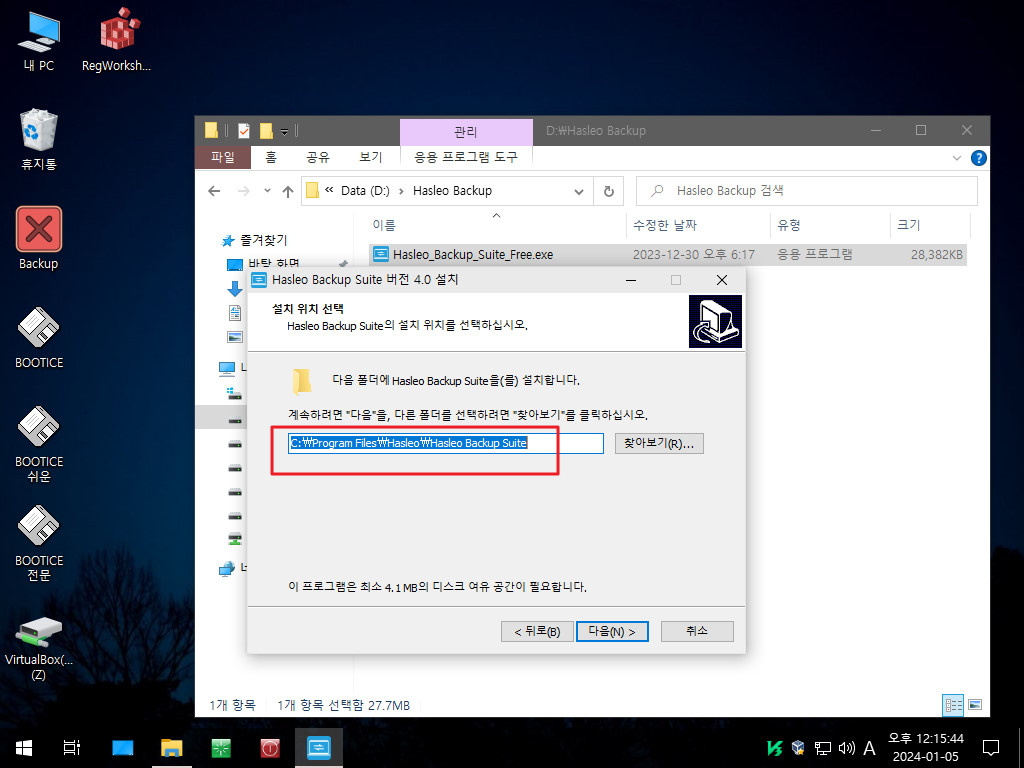
2. PE에서도 활용을 할수 있도록 Backup 폴더에 설치를 하였습니다
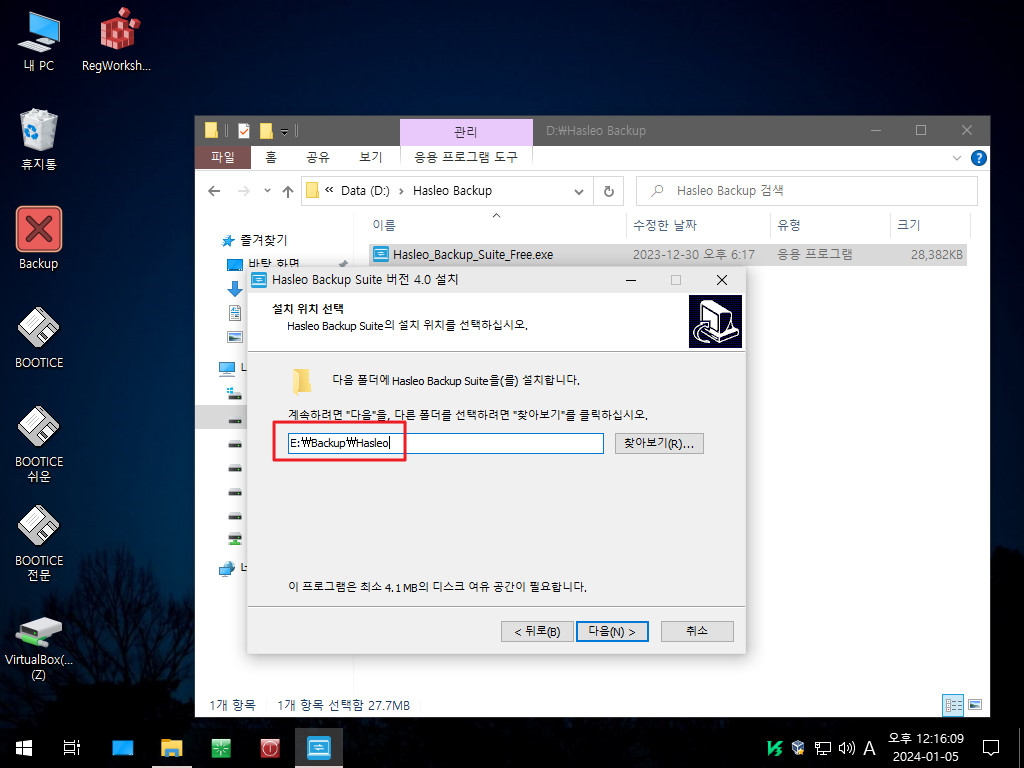
3. 윈도우에서 복원시에 필요한 PE는 winre.wim 파일입니다..저용량 윈도우인 경우 저처럼 미리 추가를 해두시고 진행을 하면 됩니다
그런데 나중에 보니까...일반 PE로 바로 만들어도 됩니다..이런것이 불편하신분은 winre.wim 파일을 활용하시는것이 편합니다
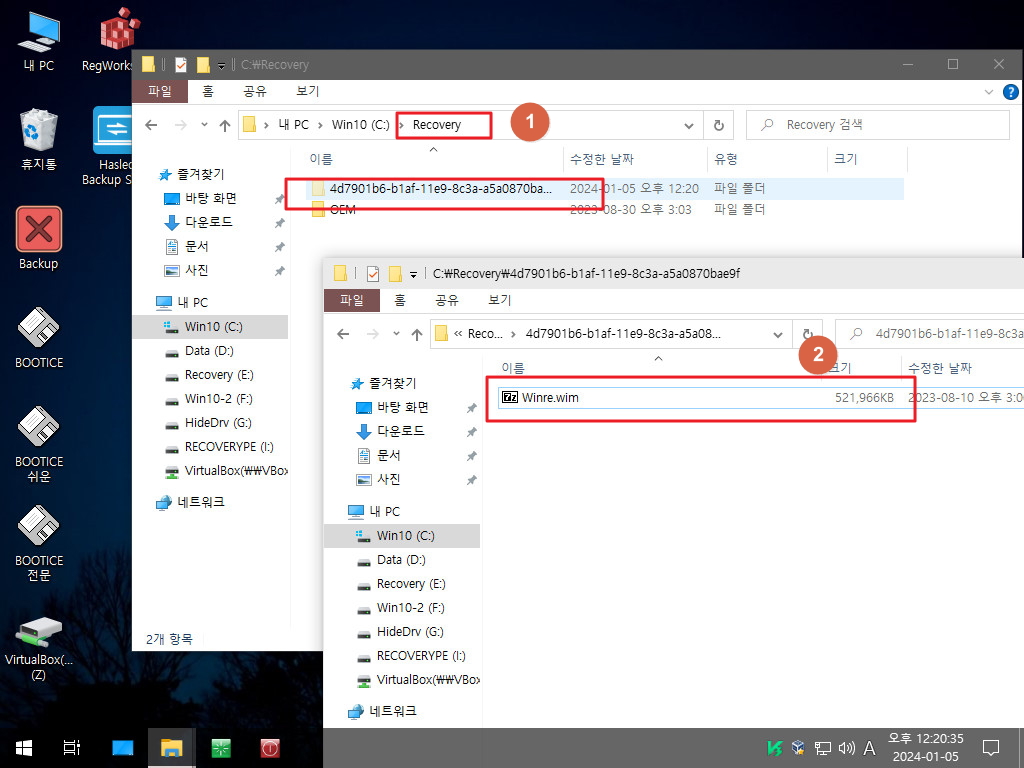
4. 백업 폴더를 지정하는 메세지입니다..테스트시에 활용한 xml이 남아 있어서 흔적이 보입니다
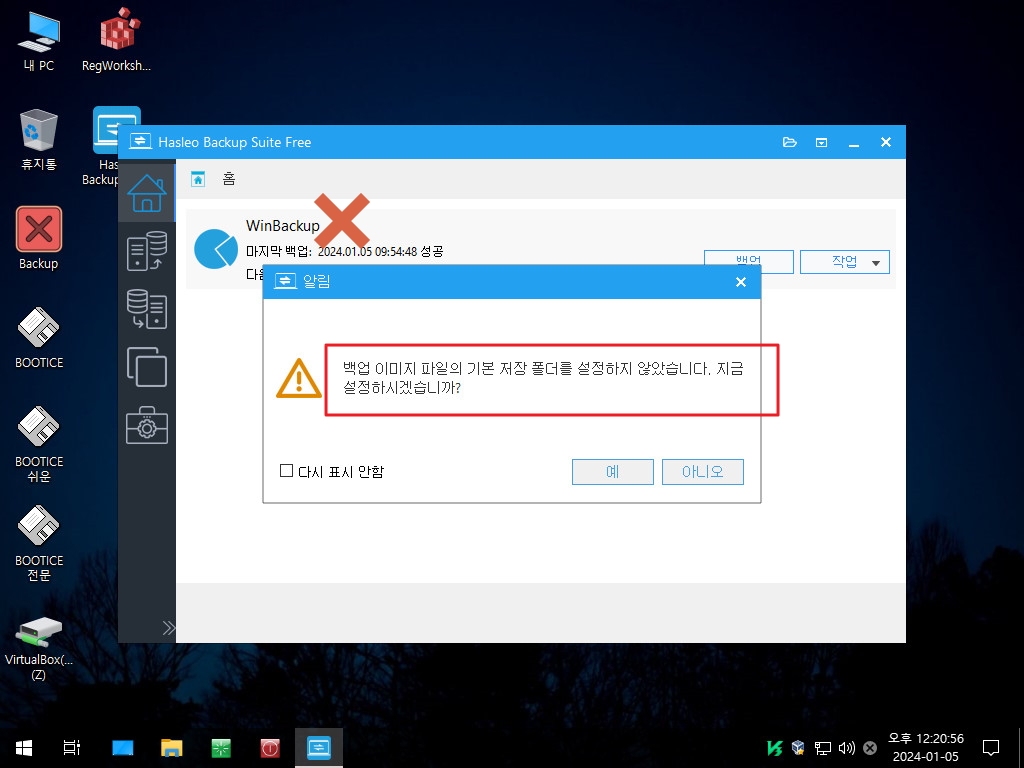
5. Backup 폴더를 지정을 하였습니다
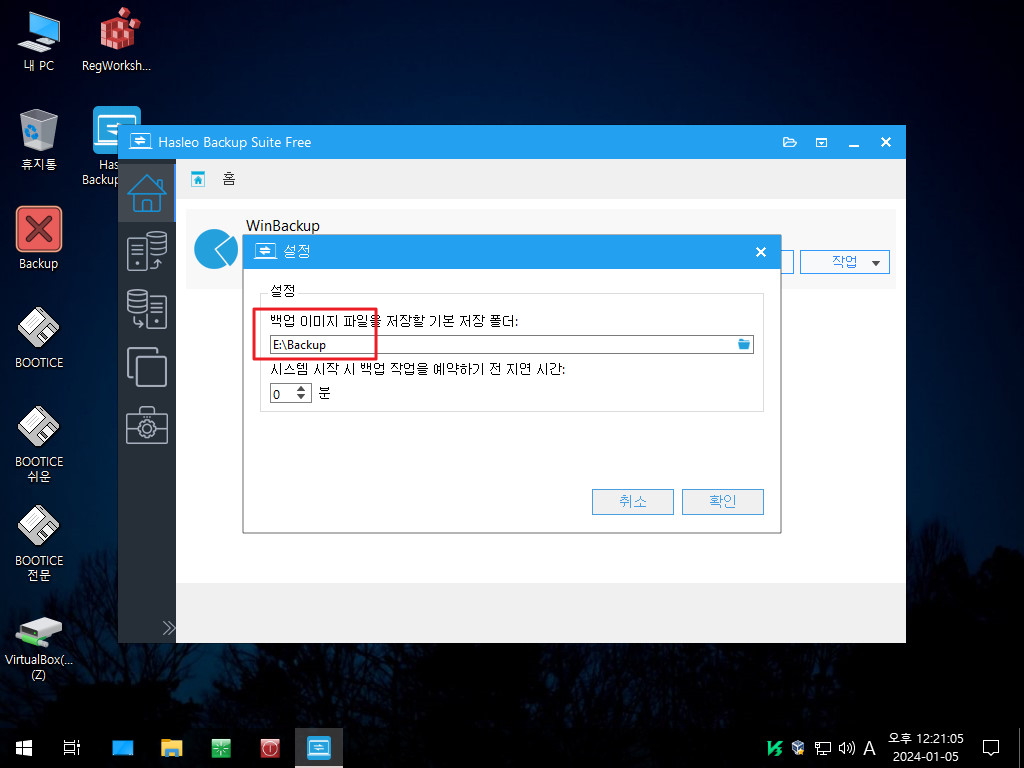
6. 기존 흔적을 삭제하였습니다
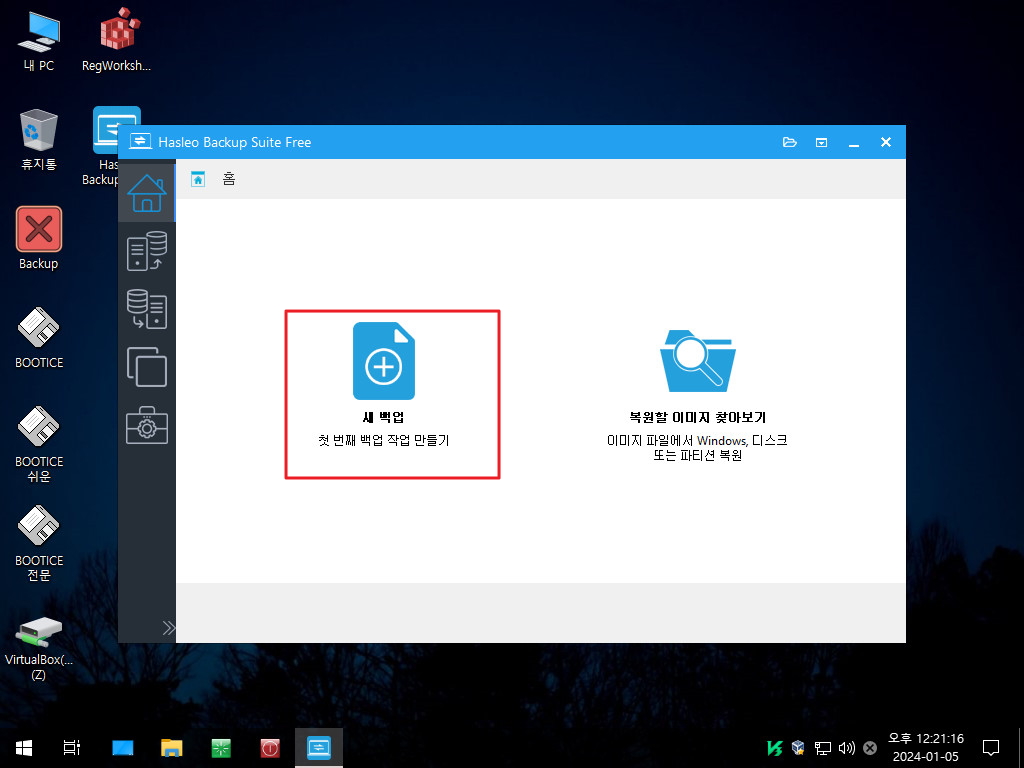
7. 부팅 메뉴 추가를 하면 winre.wim으로winpe.iso 파일을 만들고 boot.wim을 C:\boot에 복사를 합니다
ISO 파일을 미리 만들려고 이렇게 진행을 하고 있습니다
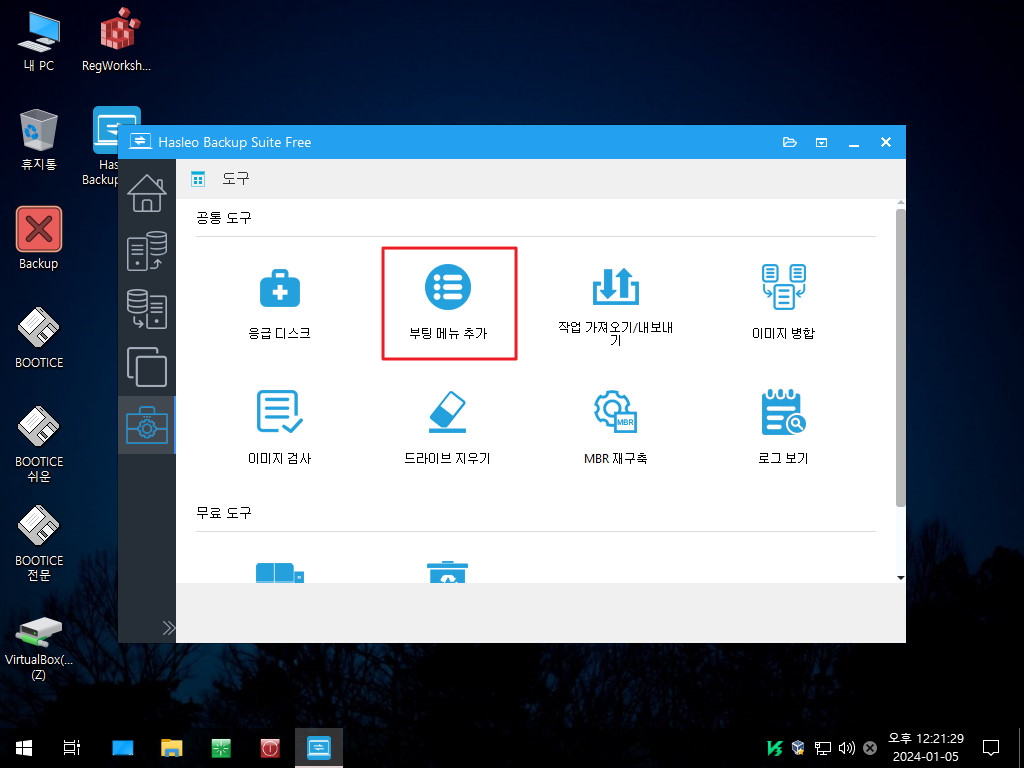
8. winpe.iso 파일이 없어서 아래처럼 PE를 만들도록 안내를 하고 있습니다
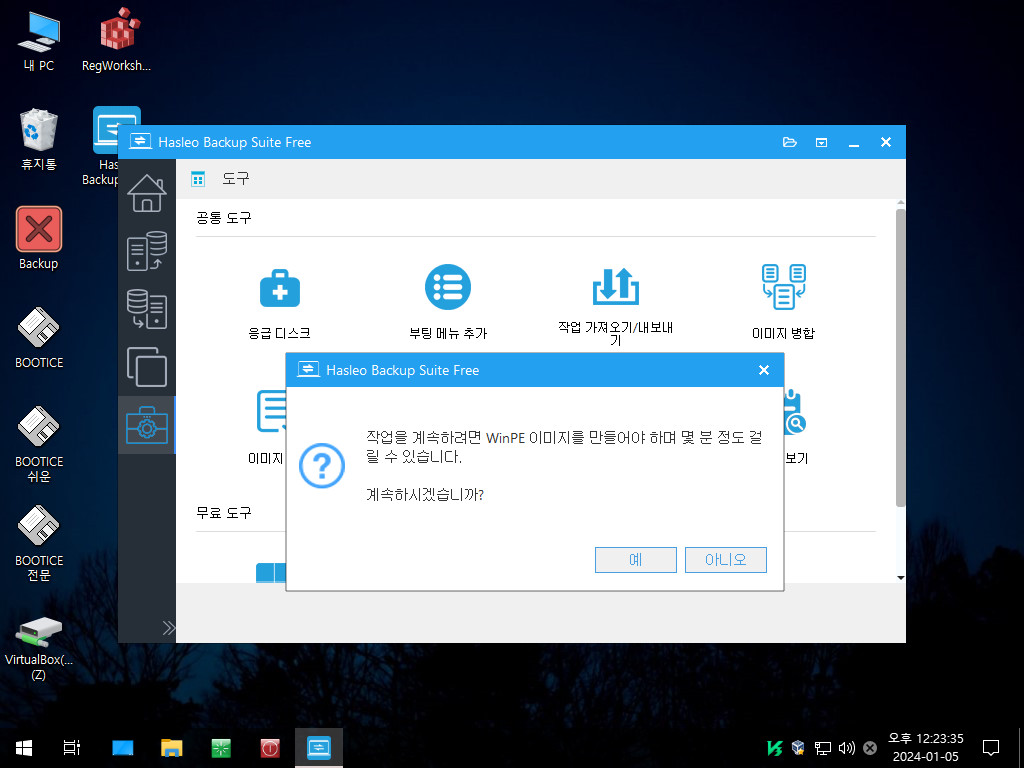
9. 드라이버도 추가할수 있습니다
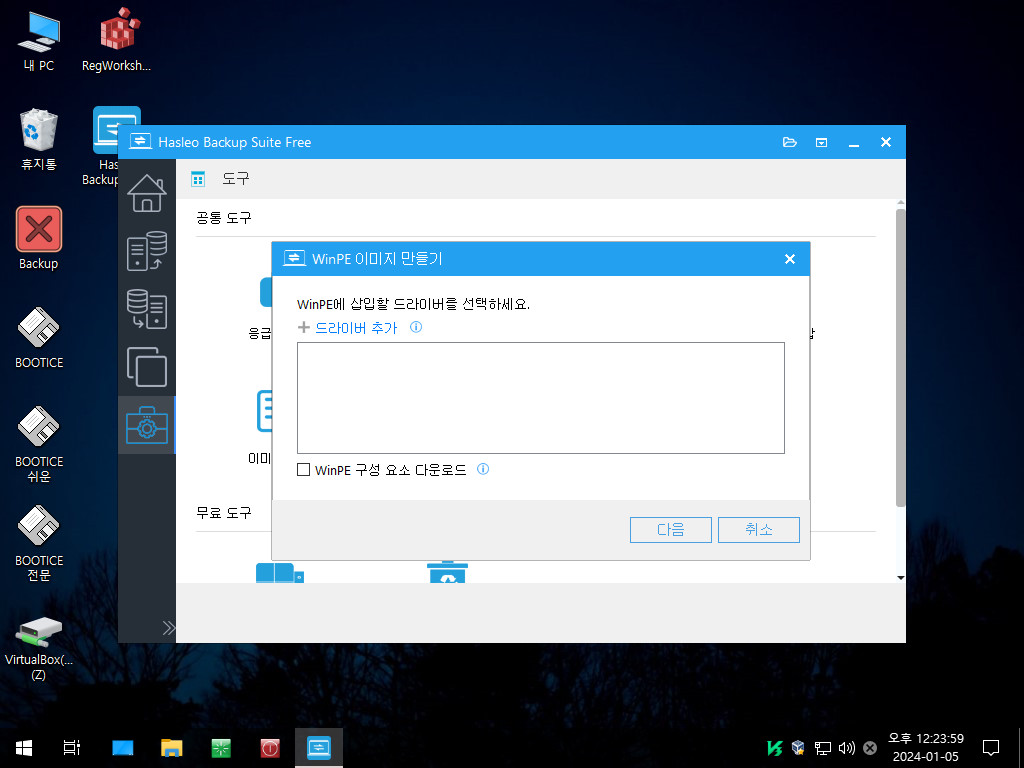
10. BCD에 메뉴가 추가되면 아래처럼 부팅 메뉴 제거로 변경이 됩니다
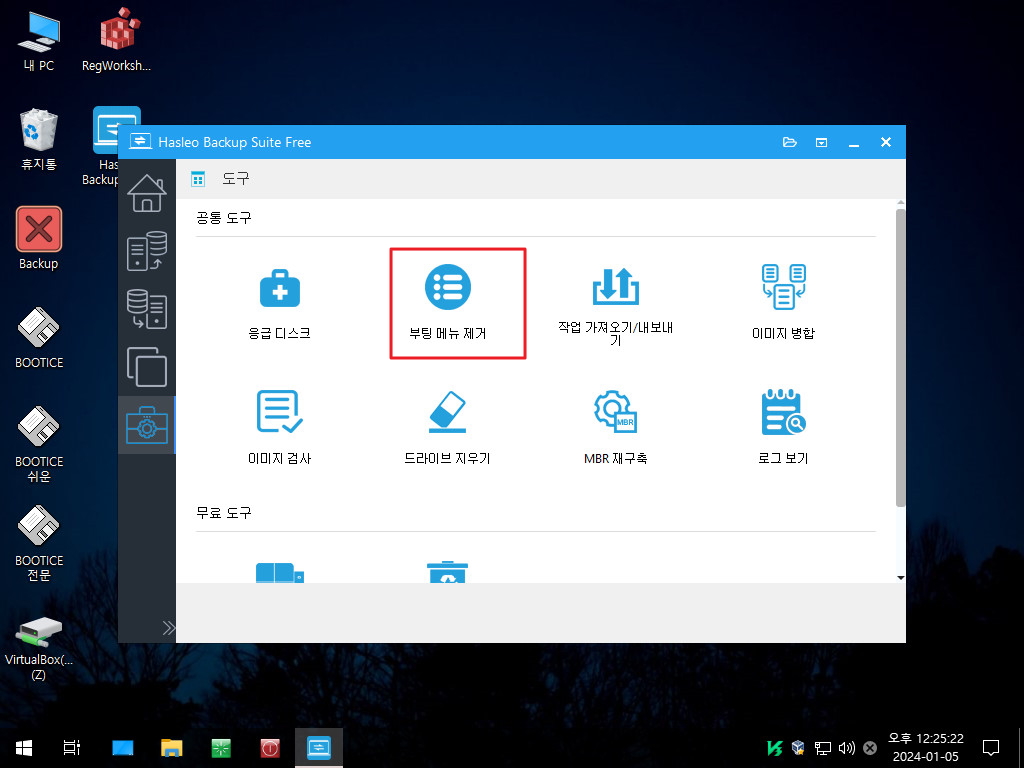
11. BCD에 등록이 되었습니다
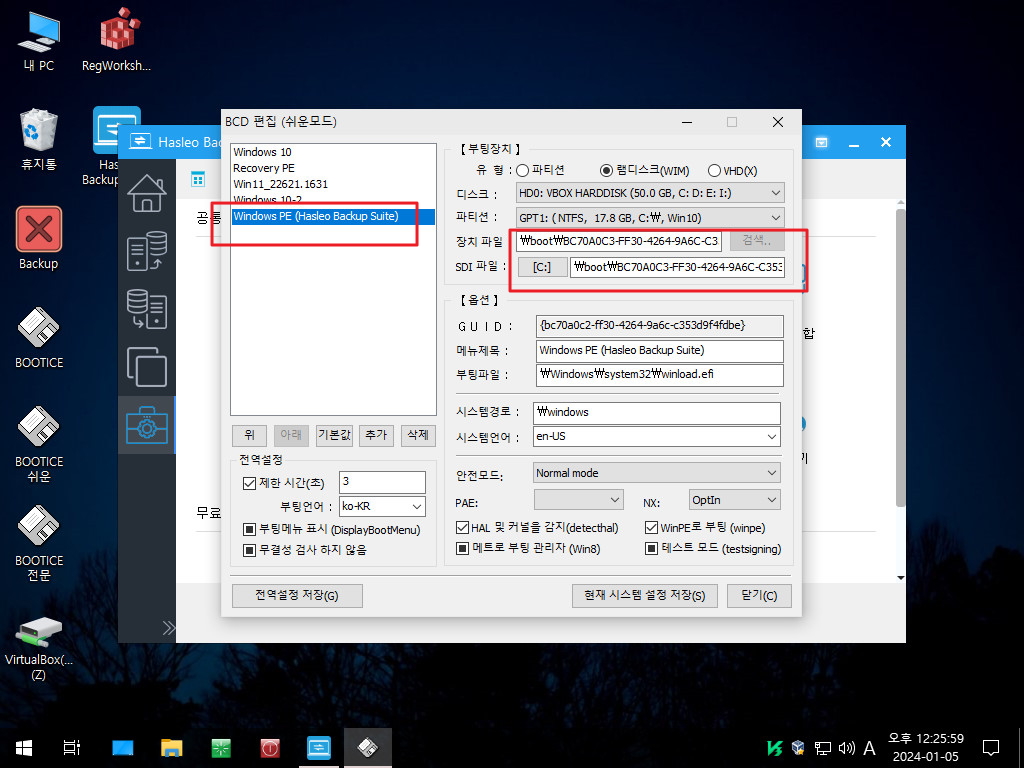
12. winre.wim으로 winpe.iso를 만들어 ISO 있는 파일로 2번에 복사가 되었습니다 그런데 윈도우에서 복원을 진행을 하면 winpe.iso 파일에
있는것을 항상 새로 복사를 하네요
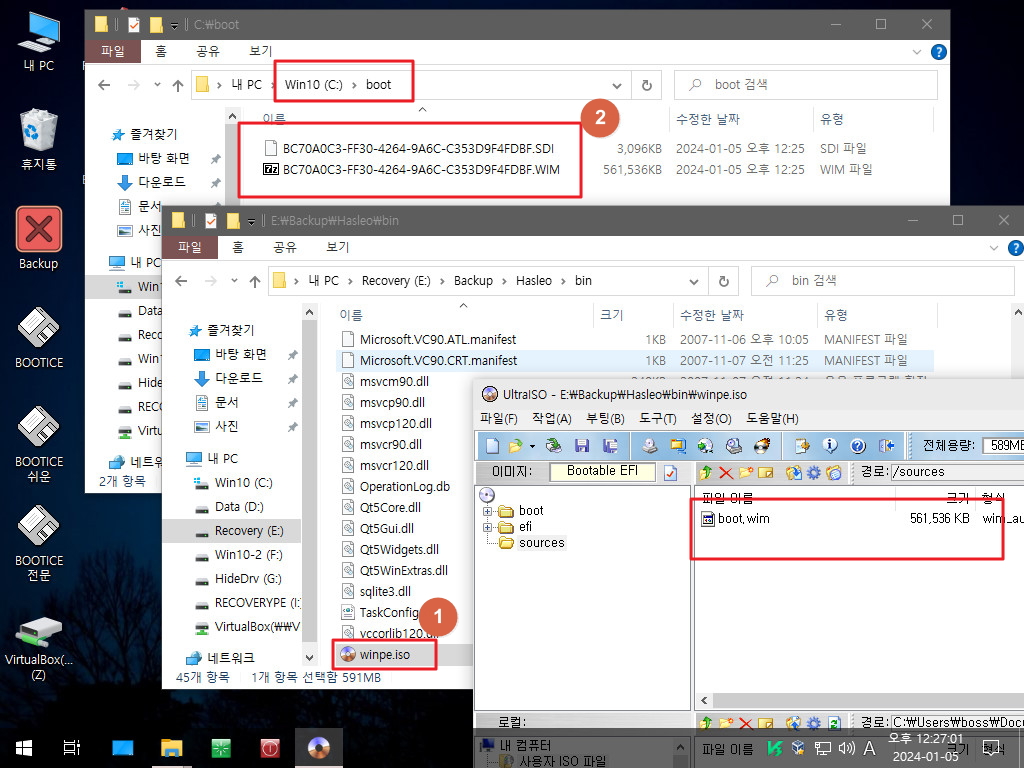
13. 이렇게 만든 PE에는 프로그램이 포함이 되어 있습니다
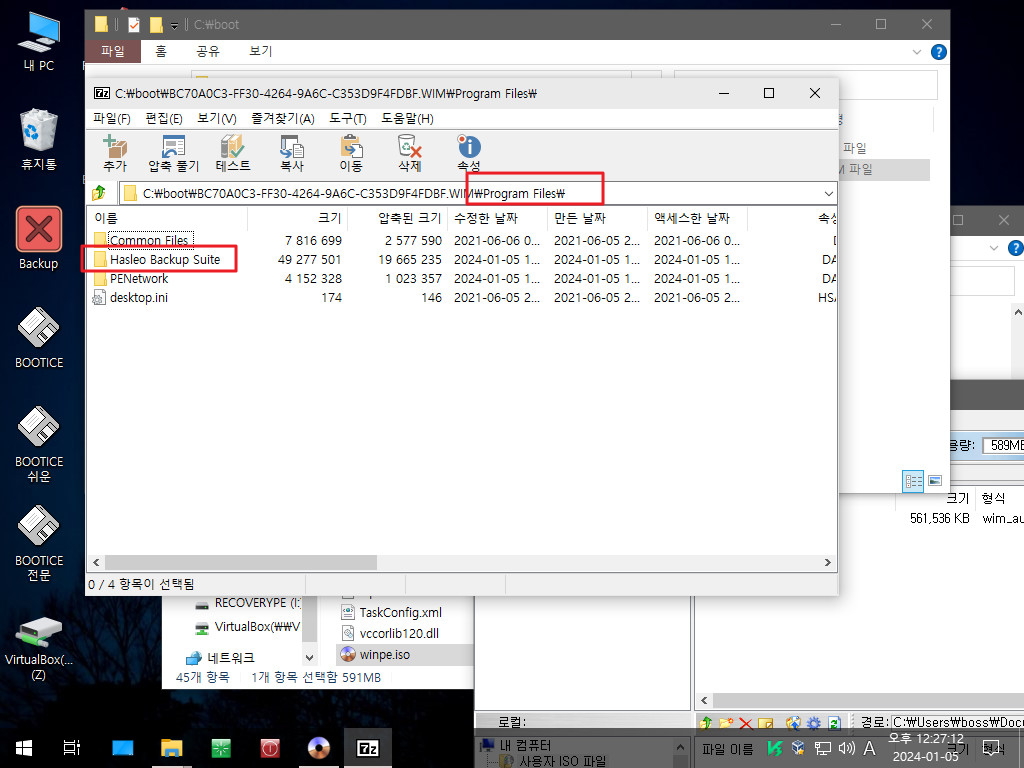
14. 특이하게 중국어 폰트가 추가가 됩니다
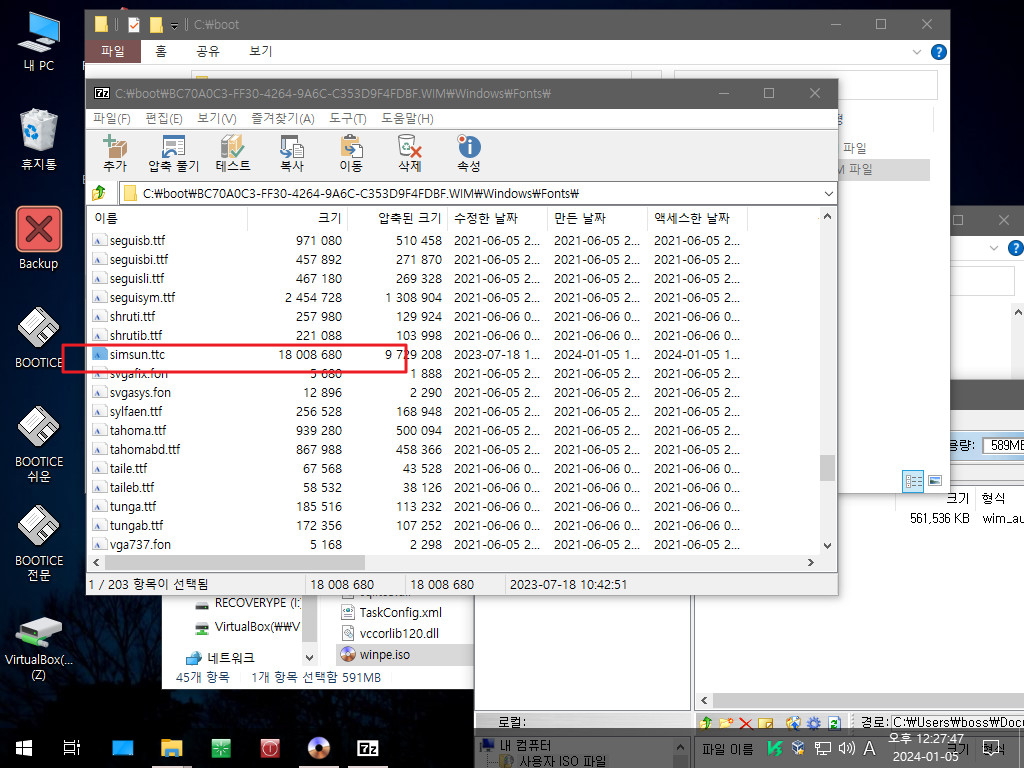
15. RecoveyPE.wim으로 만든 경우입니다.. 아래처럼 폰트 2개가 추가가 되었습니다..그리고 System 레지 파일에 서비스가 등록이 됩니다
괜히 용량만 늘죠..
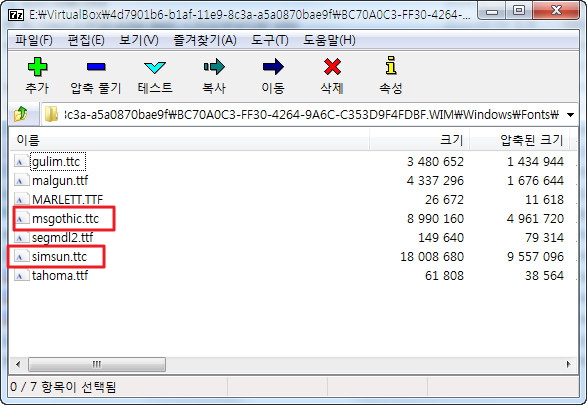
16. 등록한 BCD를 삭제를 하였습니다
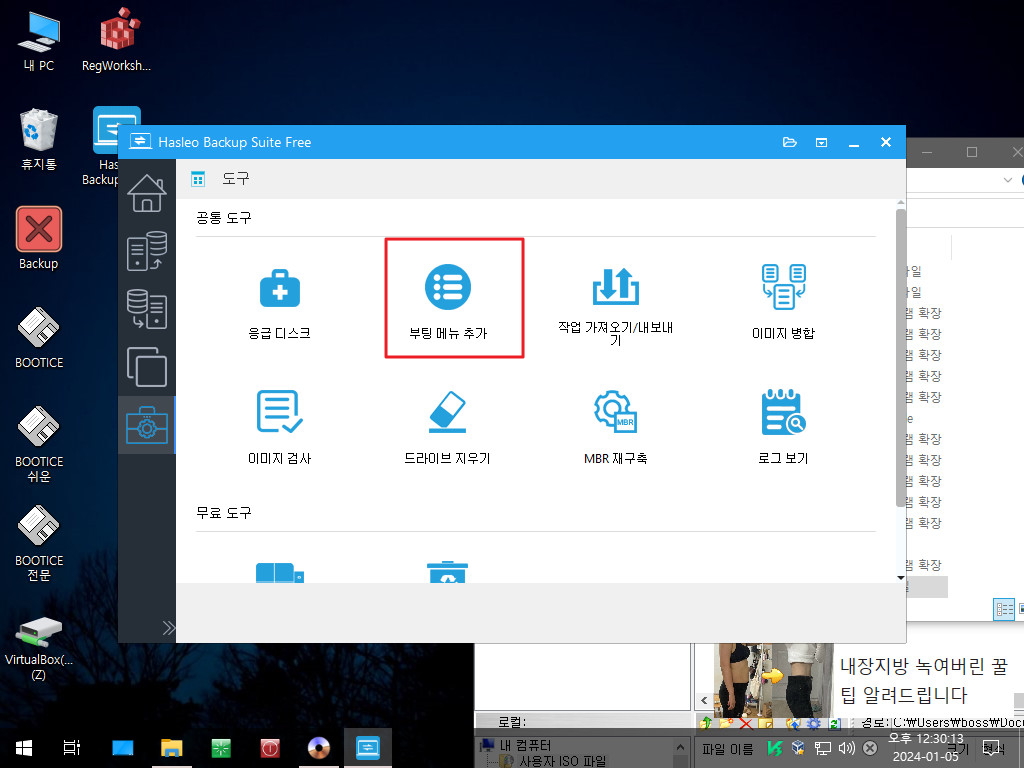
17. Boot에 복사된 PE로 삭제하였습니다
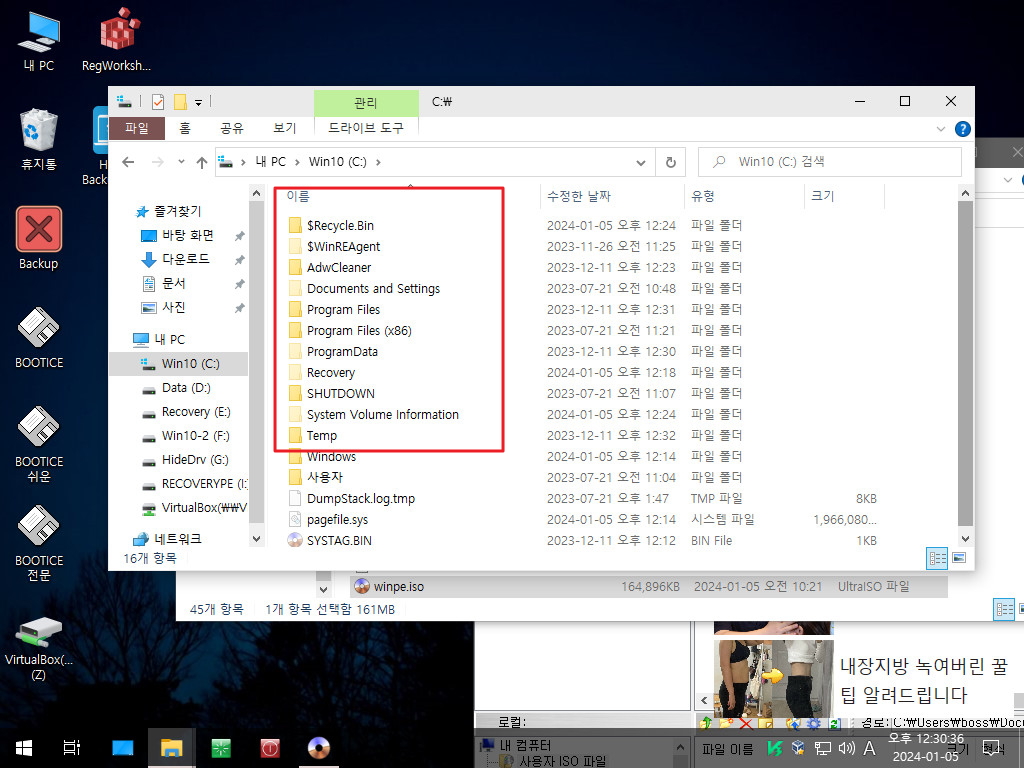
18. winpe.iso에 사용되는 PE는 C:에 복사하기 편하게 용량이 RecoveryPE.wim에서 필요없은 파일을 삭제후 cmdpe로 구성을 했습니다..
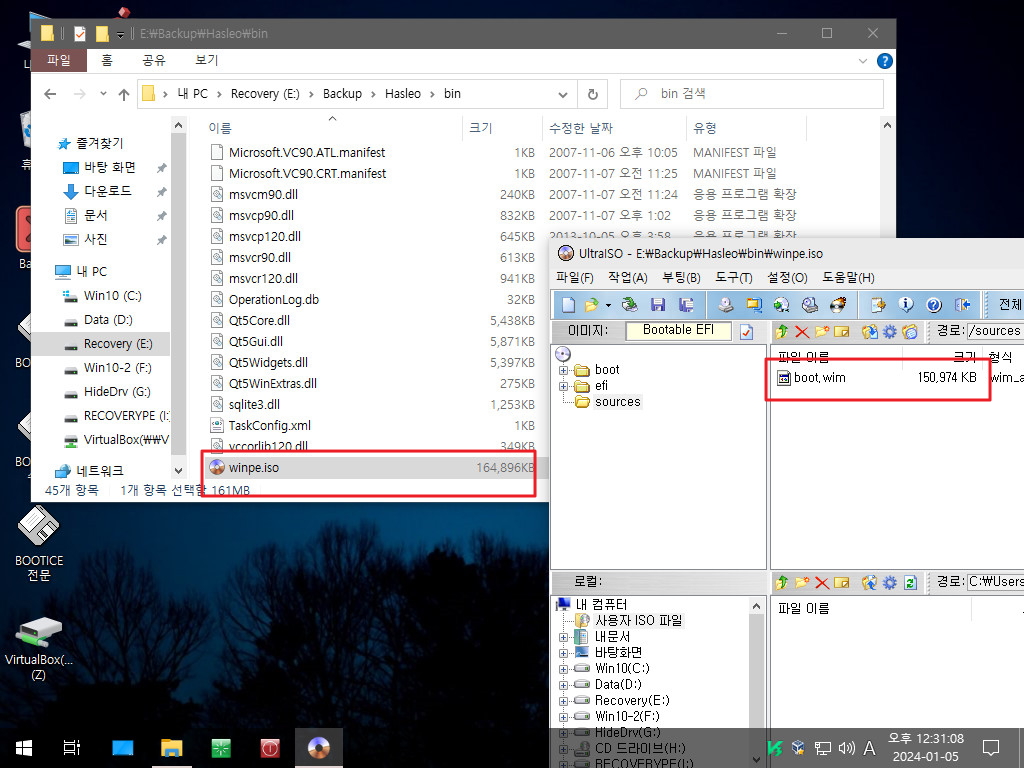
19. pe에 프로그램은 포함되지 않았습니다
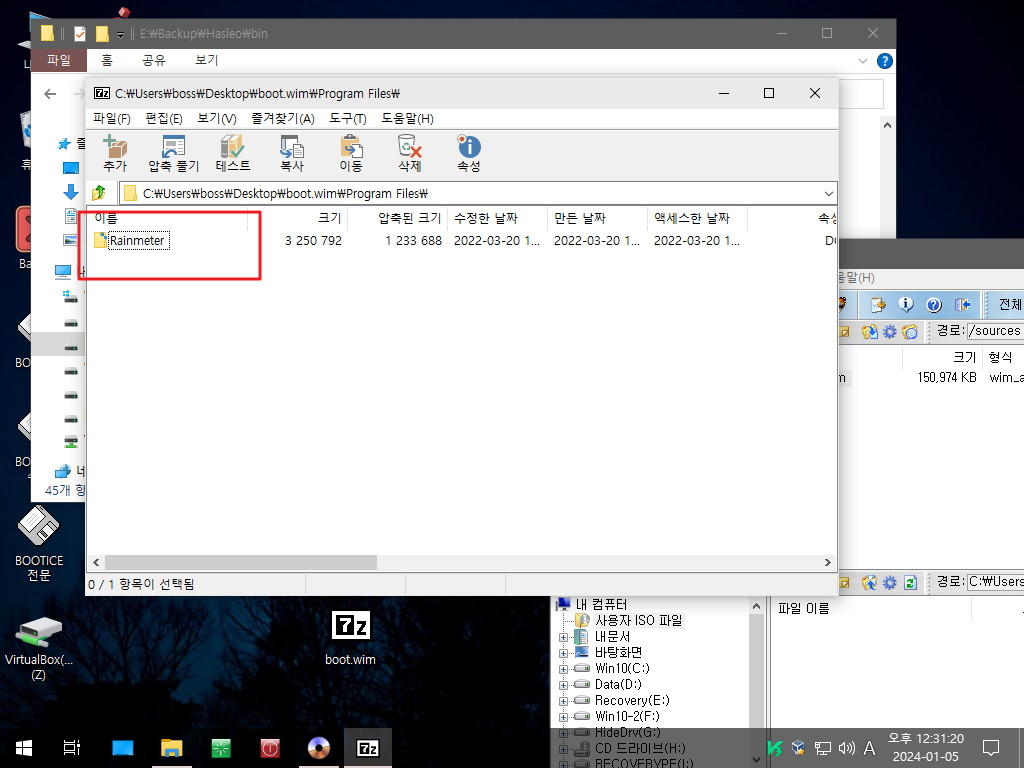
20. pecmd.ini에서 AppLoader.cmd를 찾아서 실행하도록 하였습니다
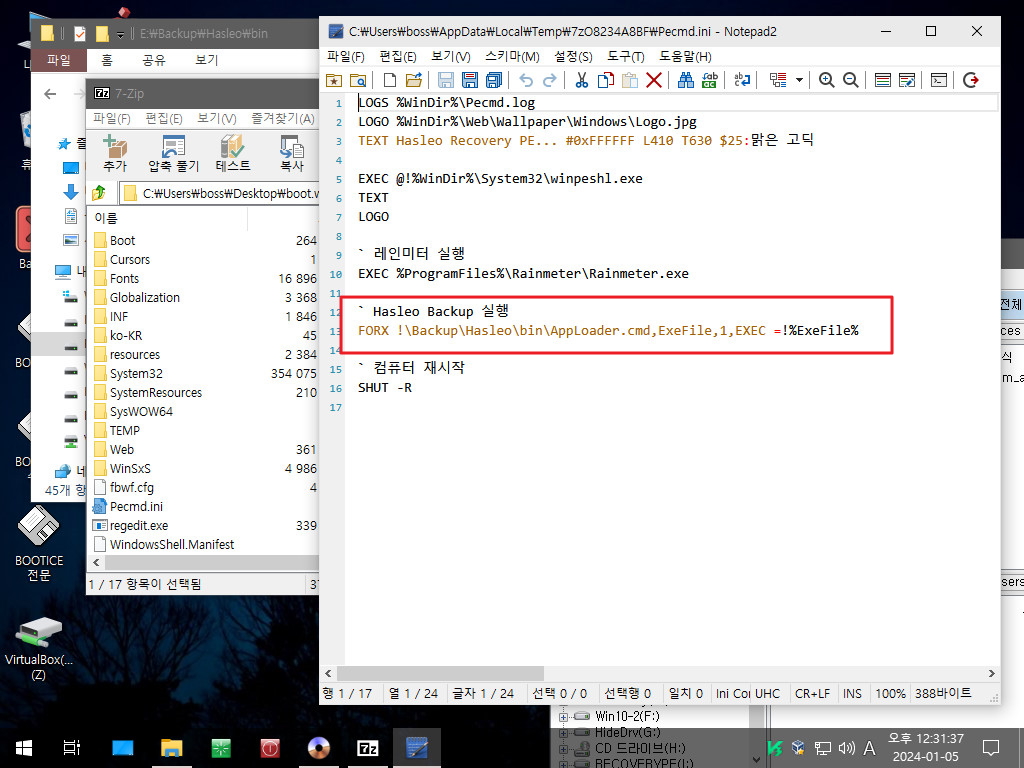
21. BackupService.exe를 등록하는 명령어는 nov님께서 알려주신것입니다..아래처럼 서비스 등록후 PE에서는 AppLoader.exe를 실행을 하면
됩니다
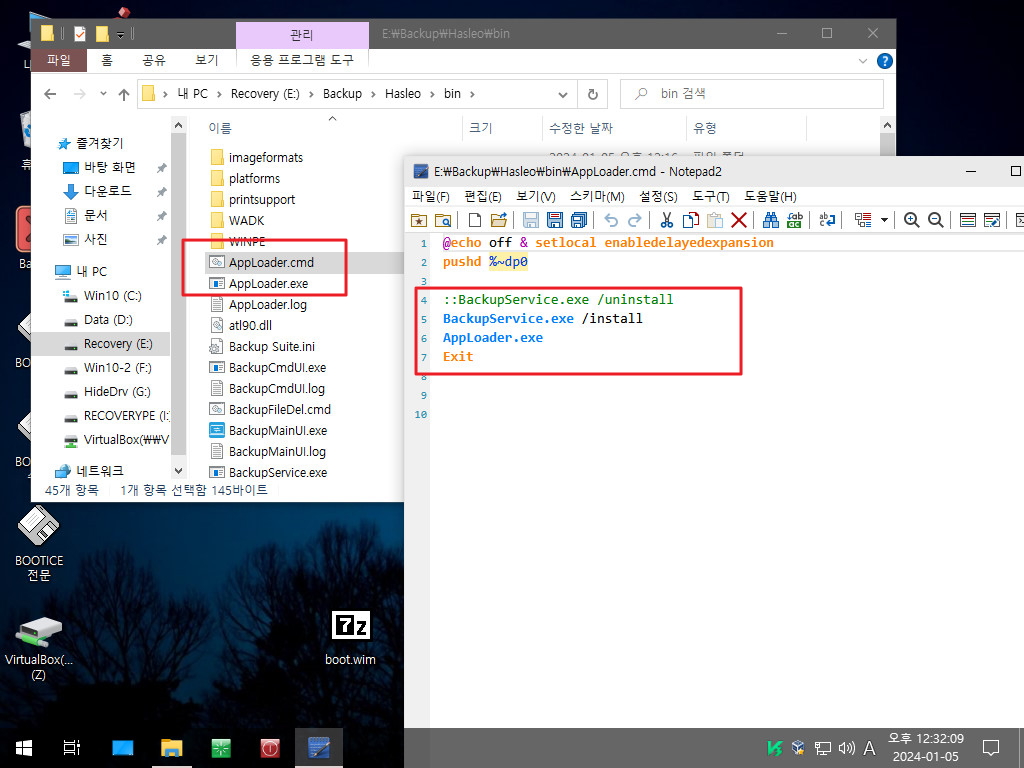
22. Hasleo Backup Suite 자체에서 백업시에 기존 백업 파일을 삭제하기 위해서 아래처럼 파일 삭제용 cmd를 만들었습니다
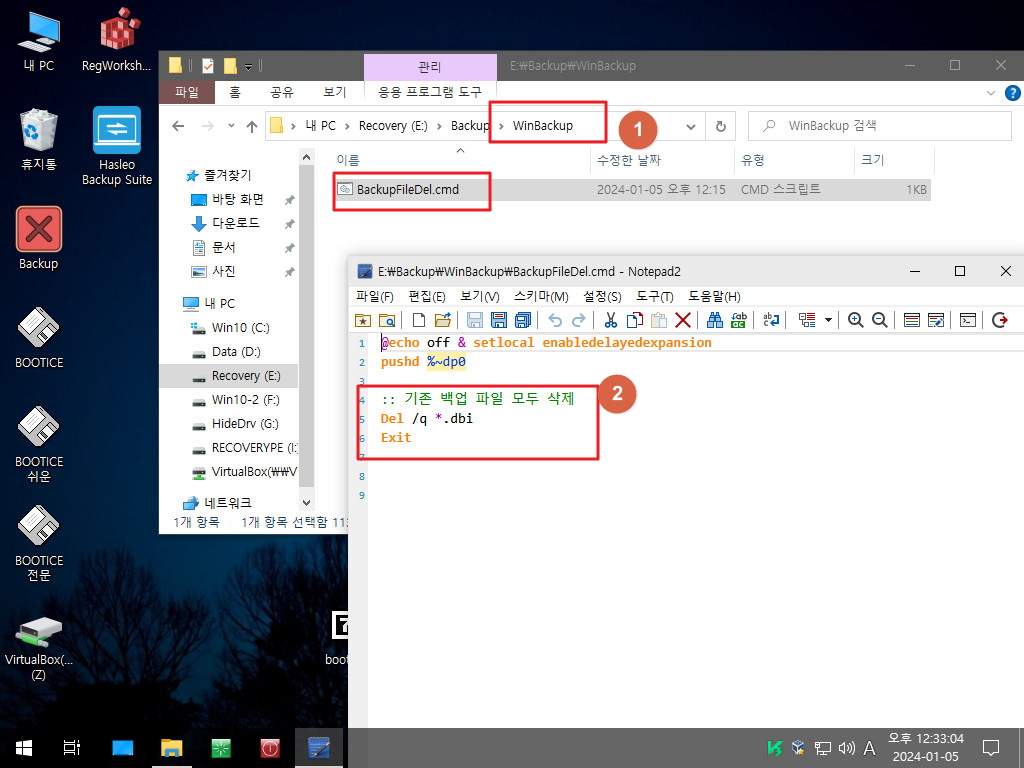
23. 파티션 백업을 진행을 하였습니다.. 3번의 작업 이름은 Backup 폴더안에 있는 폴더명입니다..여기에 백업 파일이 생깁니다
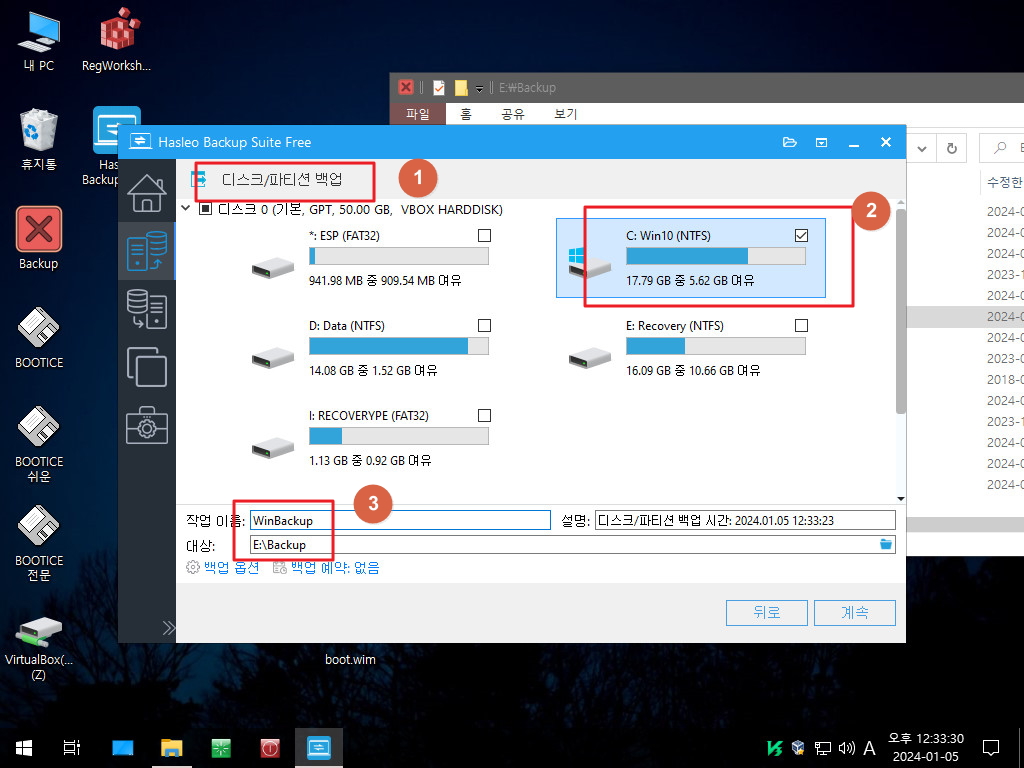
24. cmd에서 기본 백업 파일을 삭제후 백업을 하기 때문에 증분으로 되어 있어도 전체 백업이 됩니다...
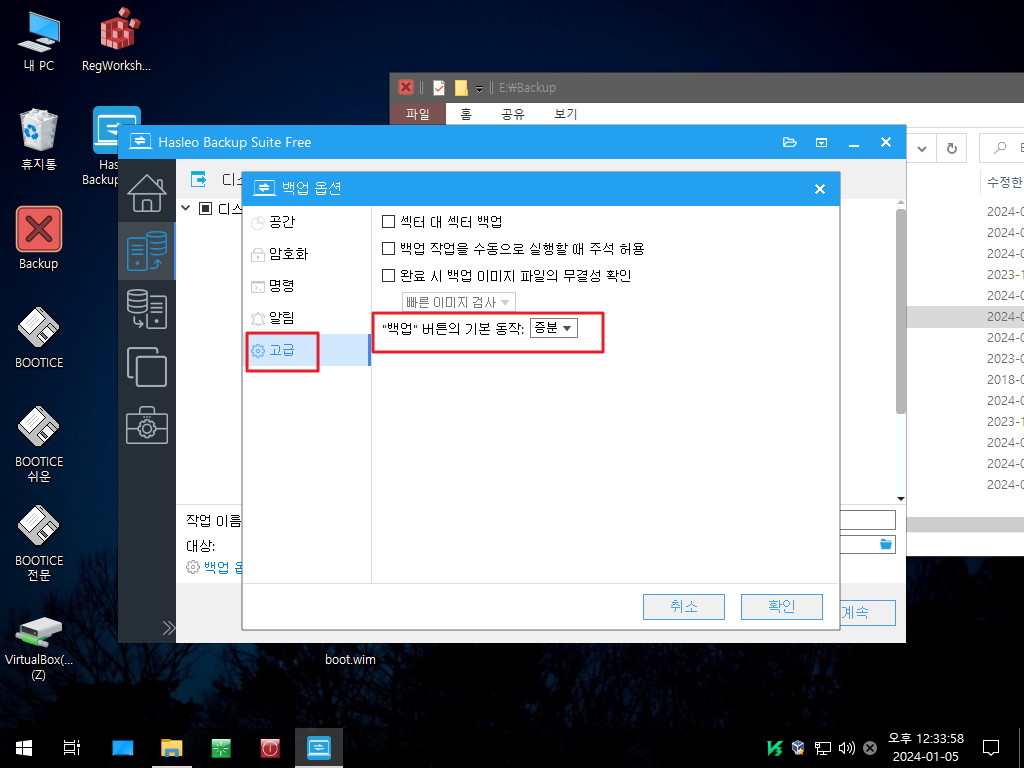
25. 백업 버튼시 전체 백업이 진행이 되도록 설정하였습니다
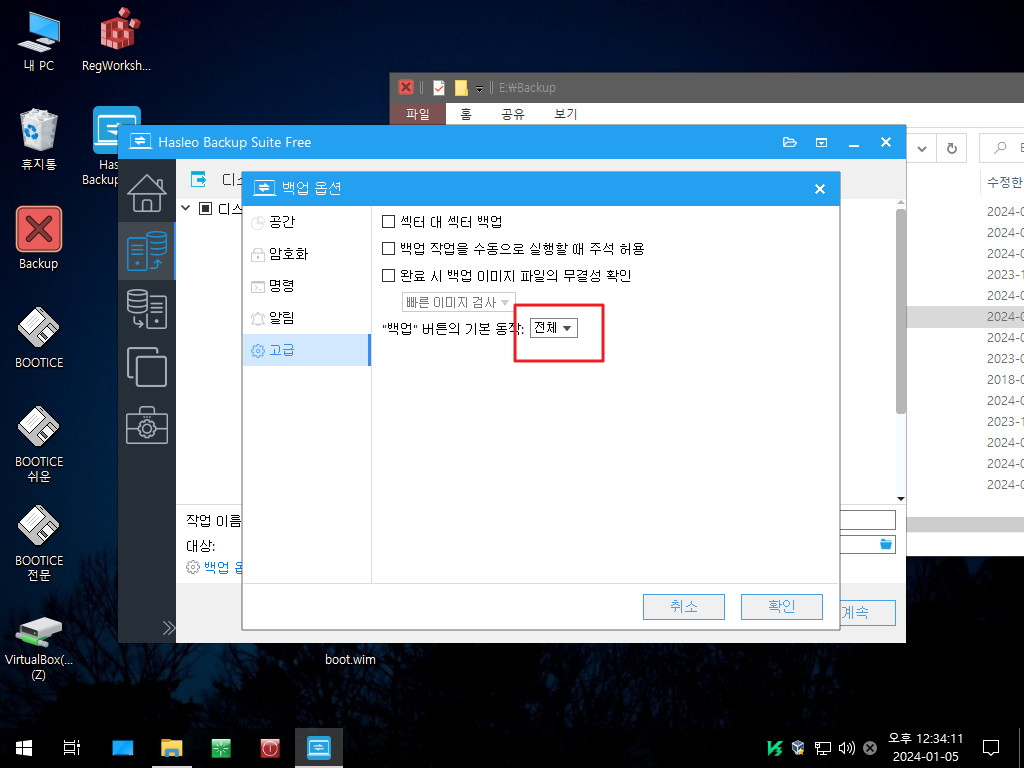
26. 백업 옵션에서 사전명령 활성화 옵션을 활용해서 기본 백업 파일을 삭제하려고 합니다
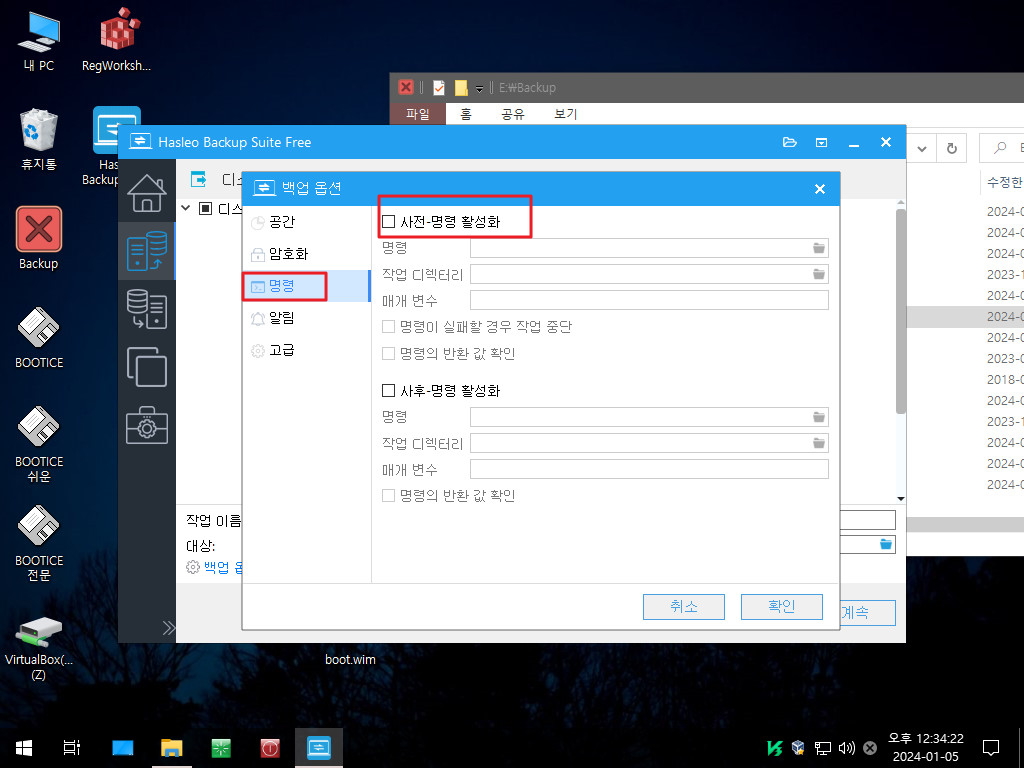
27. 백업 파일 삭제 cmd를 등록을 하였습니다 이 기능이 윈도우에서만 작동을 해서 아쉽습니다.
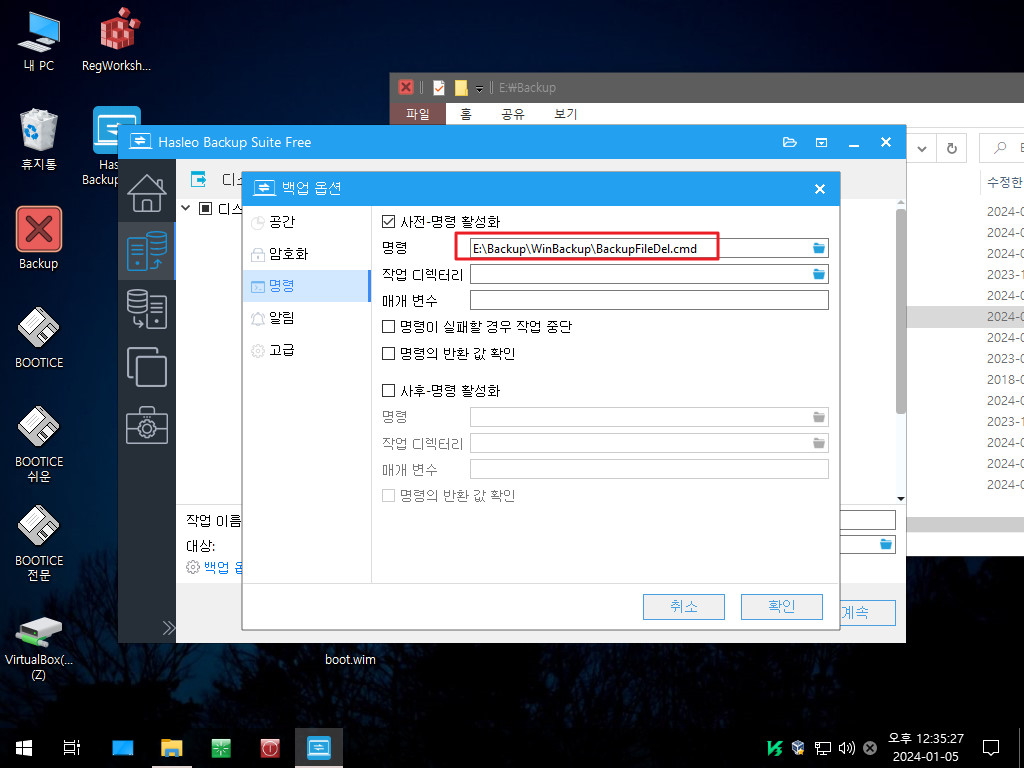
28. 최초 백업중입니다...
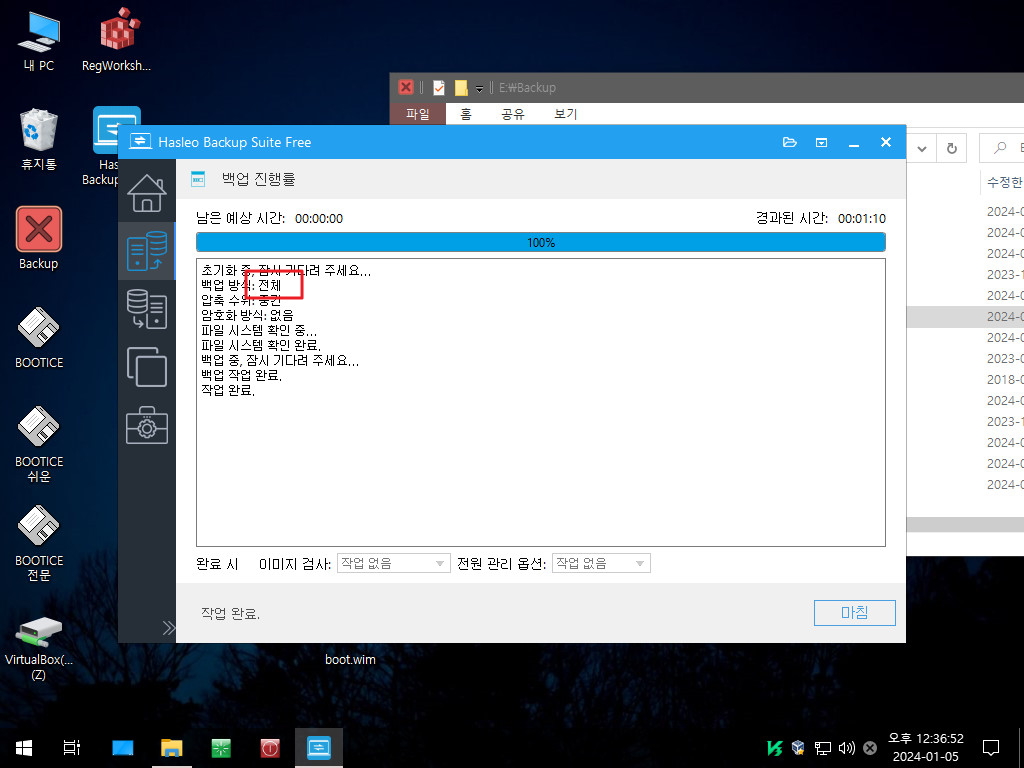
29. 백업이 되었습니다..기본 백업 파일이 있는 상태에서 백업을 하면 새로운 백업 파일이 생깁니다 하지만 삭제 cmd가 사전명령에 등록이
되어 있어서....
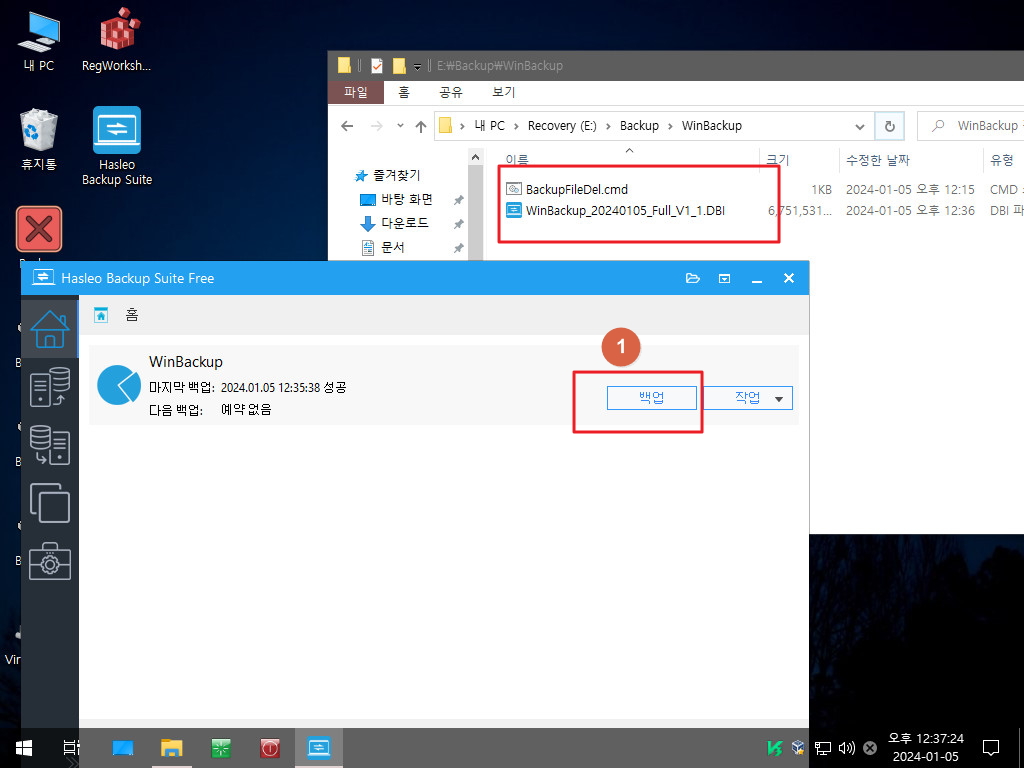
30. 아래처럼 기존 백업 파일을 삭제후 전체 백업을 진행을 합니다..수동으로 기본 백업 파일을 삭제하지 않아서 편합니다
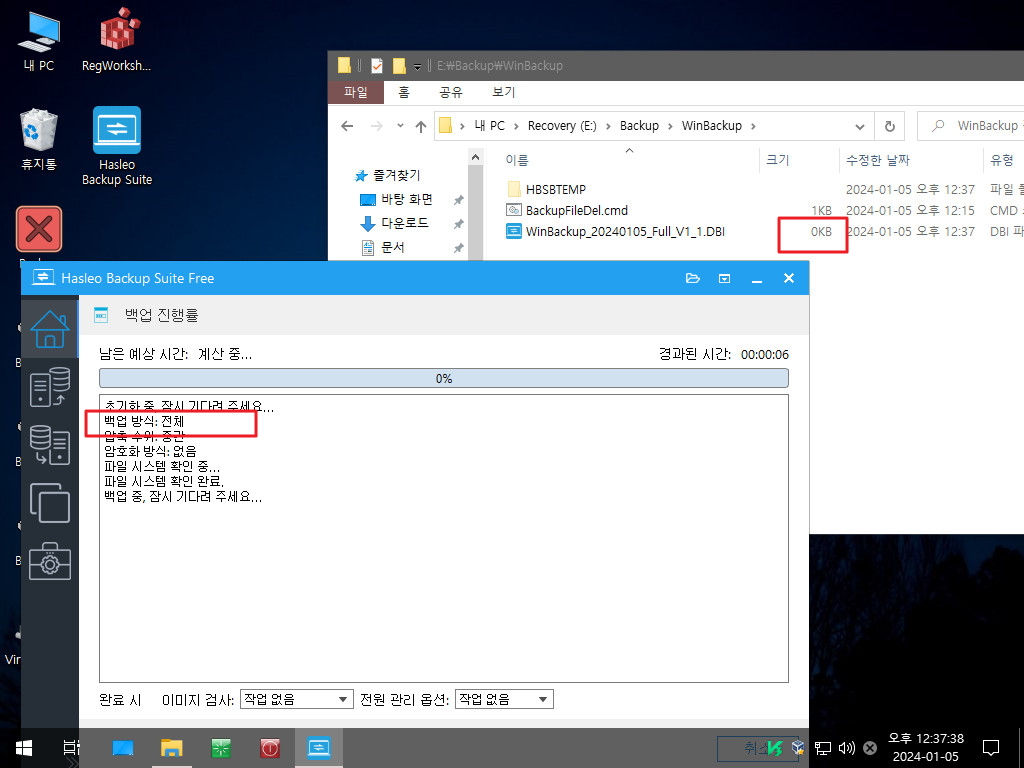
31. 백업이 잘 되었습니다
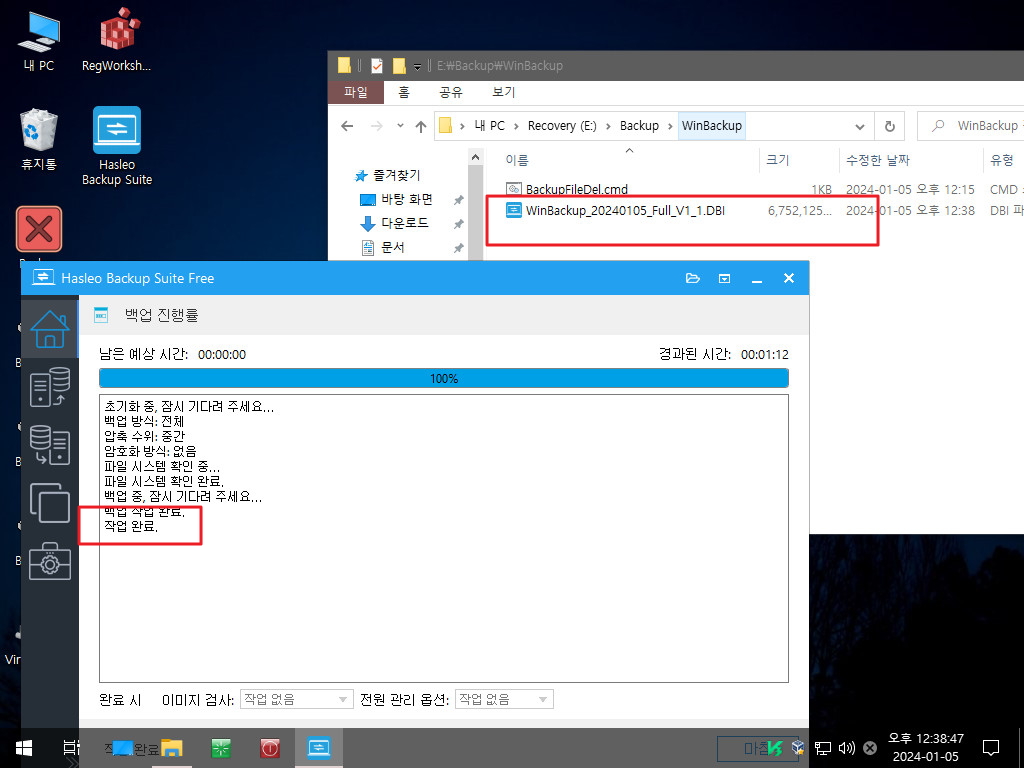
32. winpe.iso안에 있는 boot.wim에 프로그램이 포함되어 있는 경우 윈도우에서 복원을 해도 winpe.iso 파일이 그대로 있지만 프로그램이
포함이 되지 않은 경우 복원후에 보면 winpe.iso 파일이 삭제되어 있습니다..
저의 경우 boot.wim안에 프로그램이 없어서 삭제를 방지하기 위해서 winpe.iso 파일 속성을 읽기 속성을 주었습니다
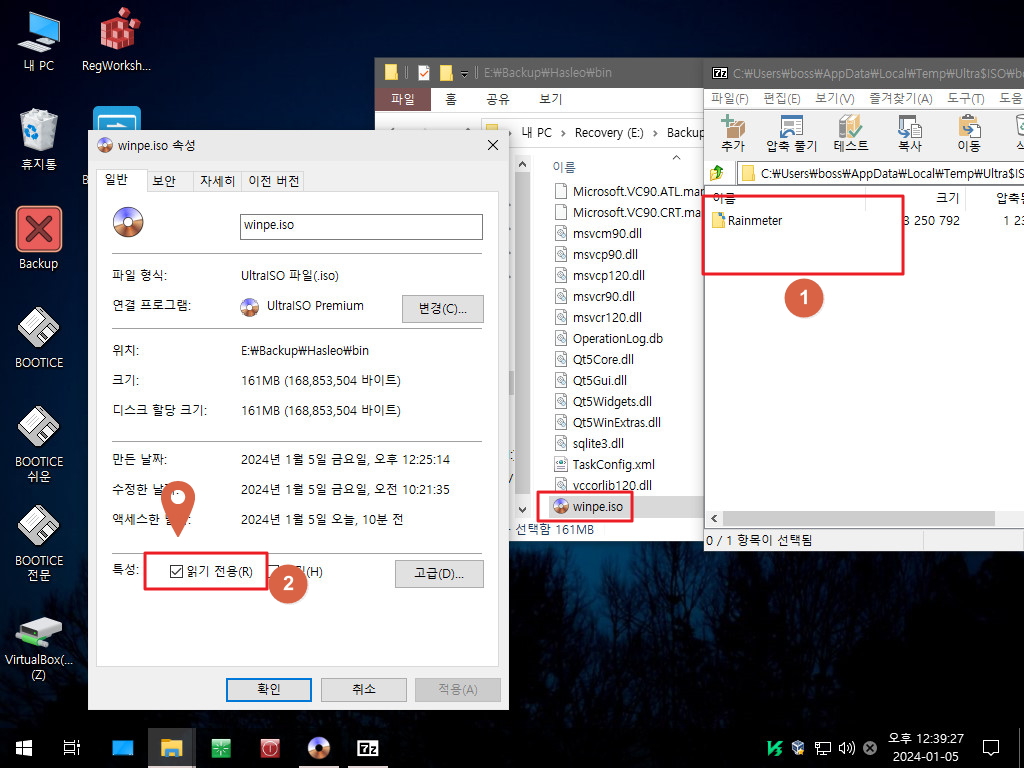
33. 복원을 진행하여 보겠습니다..PE에서는 2번 xml 편집 기능이 없습니다
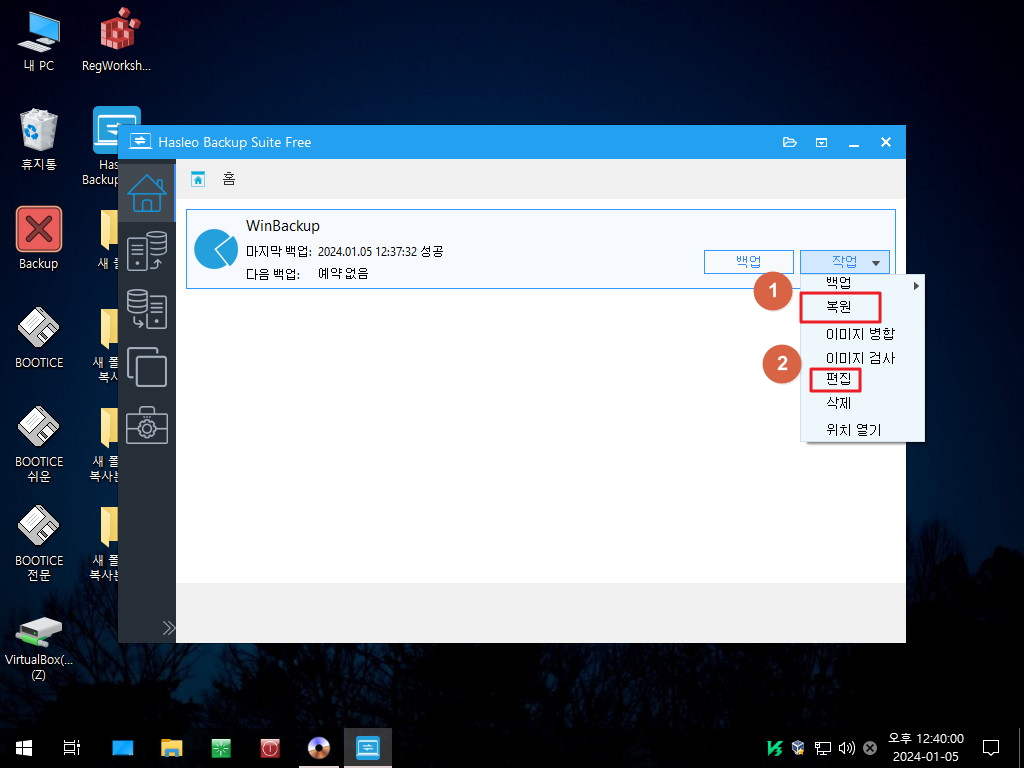
34. 파티션 백업을 해서 파티션 모드로 진행을 합니다
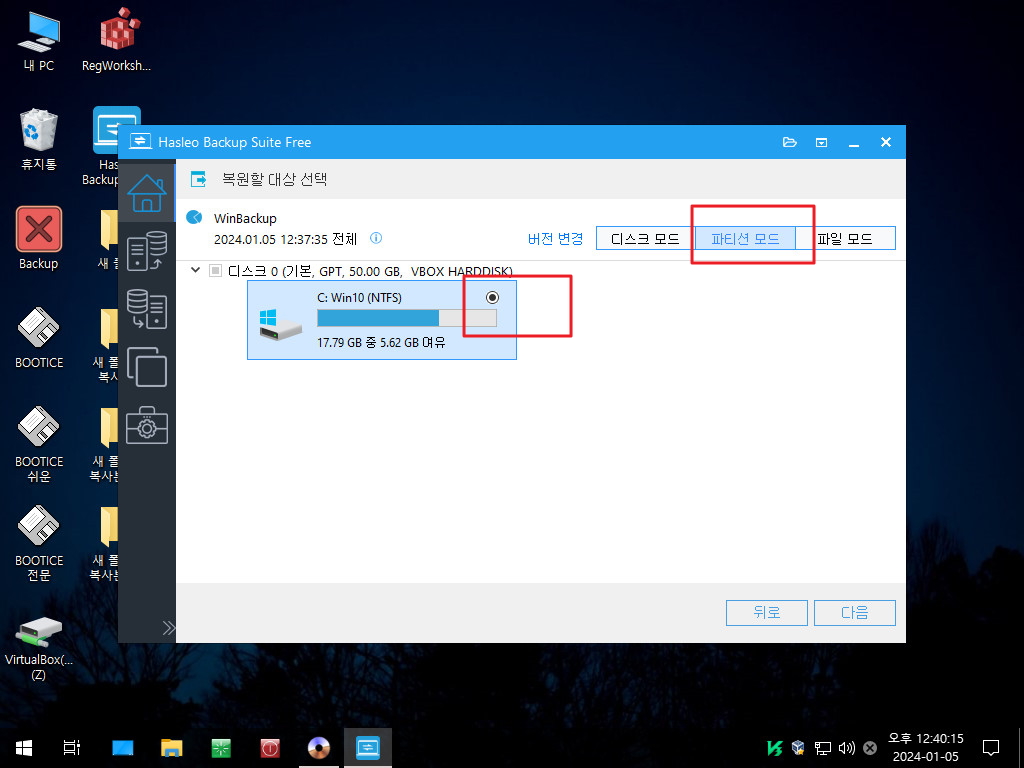
35. 원래 위치 복원이 체크가 되어 있습니다
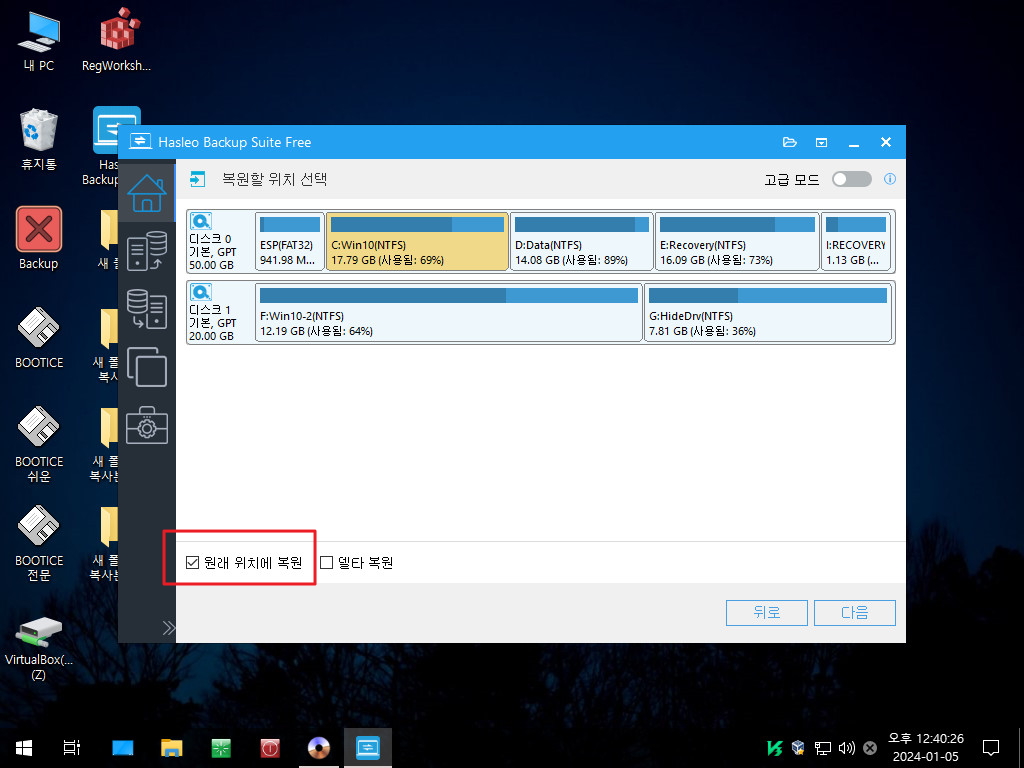
36. 파티션 크기도 조절할수 있나 봅니다
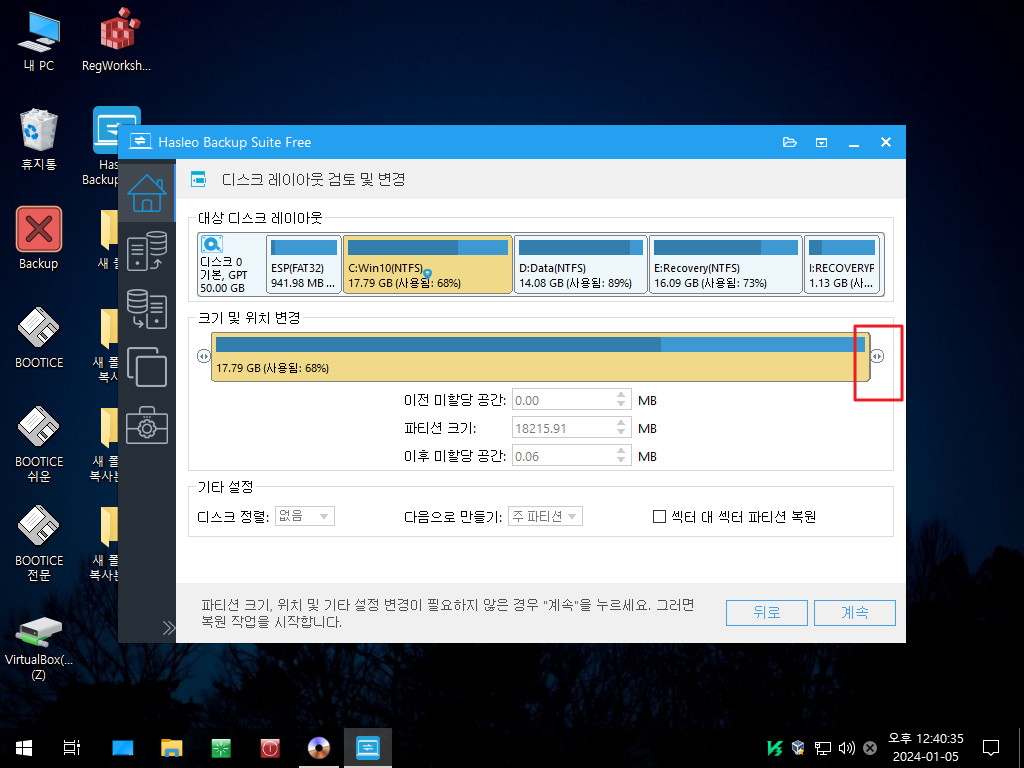
37. 확인 메세지입니다
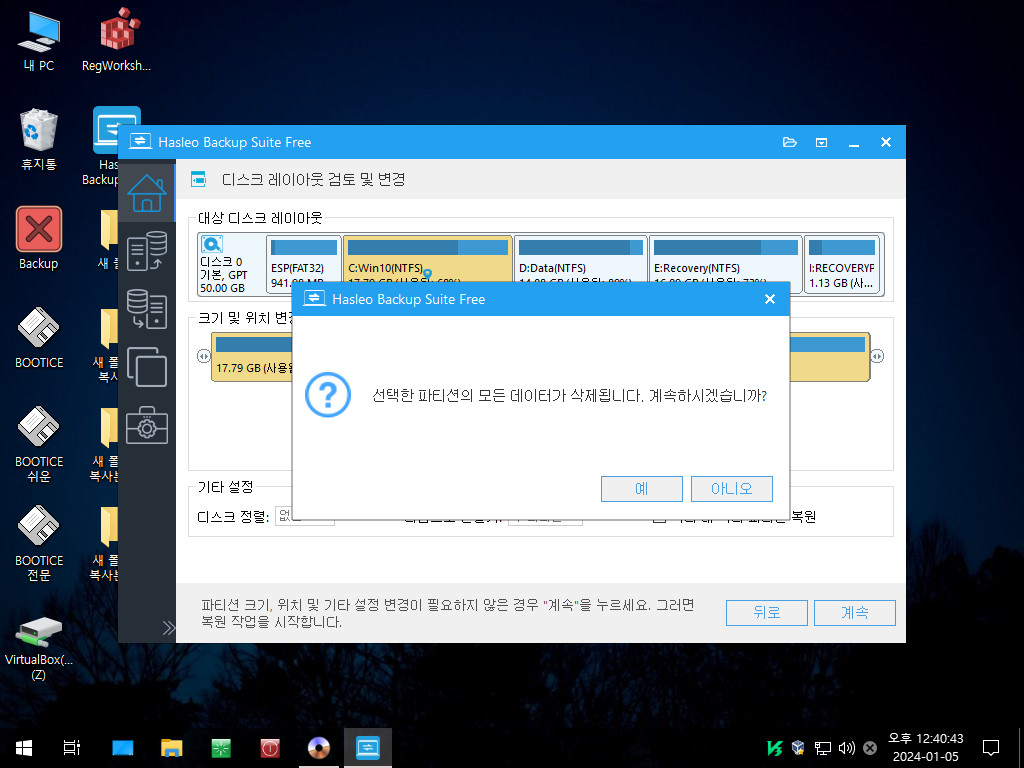
38. winpe.iso 파일이 있어서 복사후 바로 재부팅을 합니다
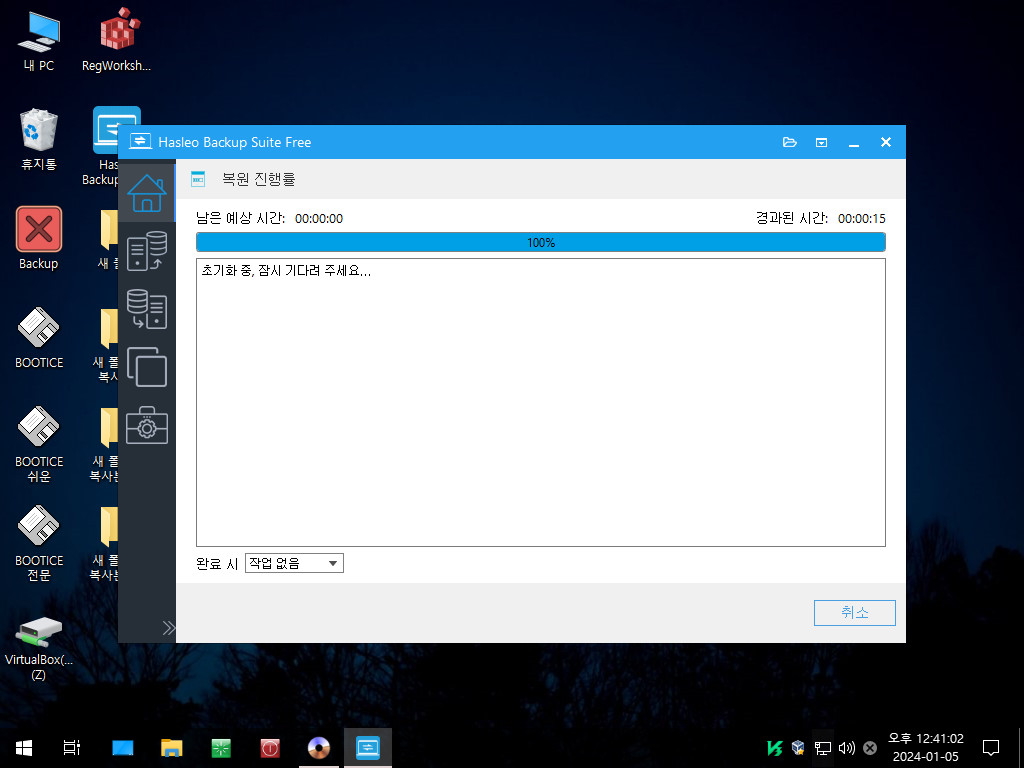
39. 재부팅시 다른 PE로 부팅을 한것입니다.. C:\boot에 winpe.iso에 있는 파일들이 복사가 되었습니다
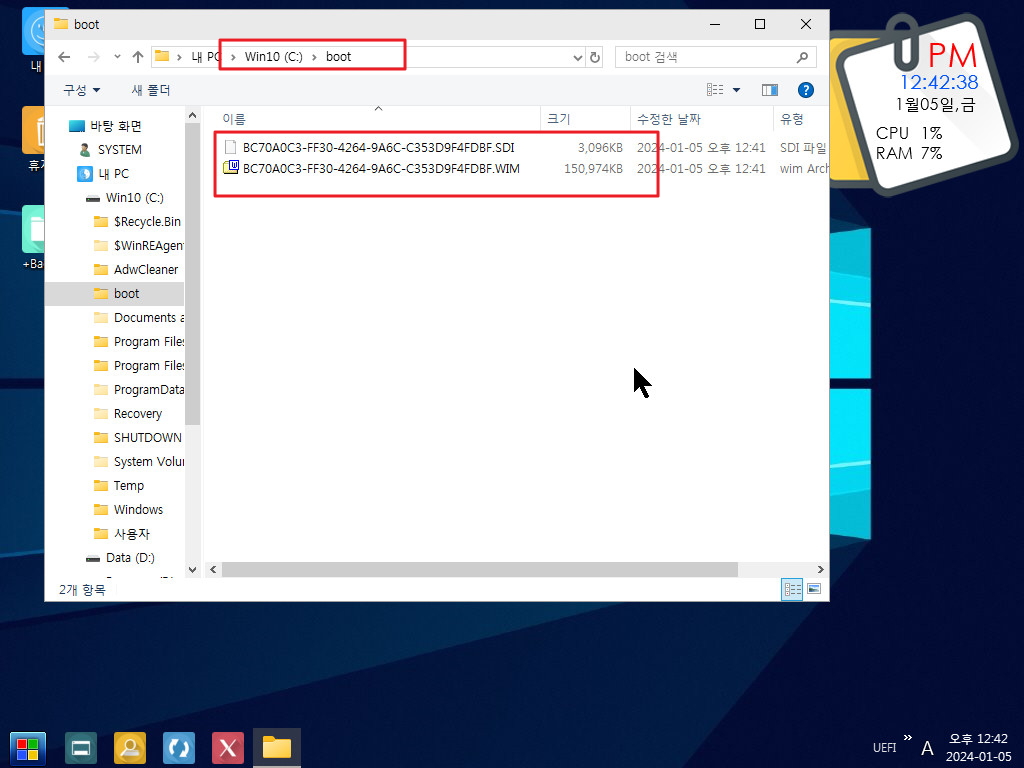
40. 1번 D519D51B249349f38D79D76488950CB5.EXC 파일을 프로그램 설치시에 부팅 파티션 루트에 생깁니다
2번 윈도우에서 복원을 진행시에 복원 설정이 저장이 되는 파일인가 봅니다 D519D51B249349f38D79D76488950CB5.EXC 파일이 있는
파티션의 EFI (UEFI)에 06975B7E3FCD4185A856CAF94647E435.EXC 파일이 생겼습니다..,MBR은 Boot 폴더에 추가 됩니다
06975B7E3FCD4185A856CAF94647E435.EXC 파일을 복사해 두었다가 복원에 활용할수 있습니다
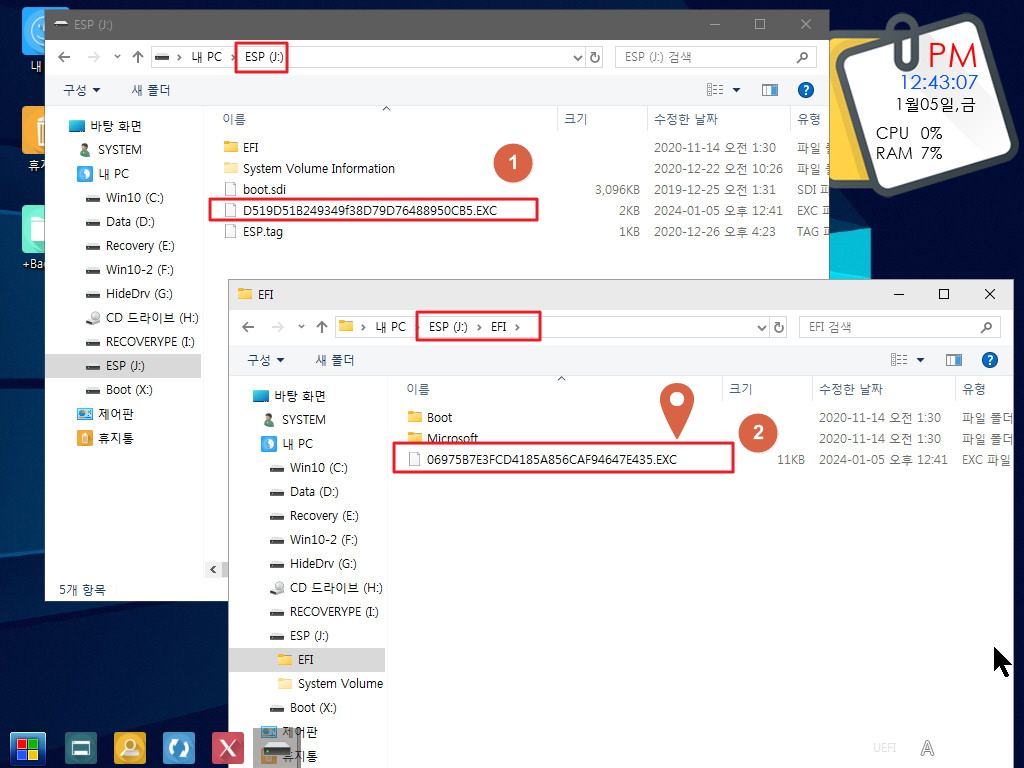
41. 원래 cmdpe로 부팅을 하였습니다.. 06975B7E3FCD4185A856CAF94647E435.EXC 파일이 있어서 아래처럼 자동으로 복원이 됩니다
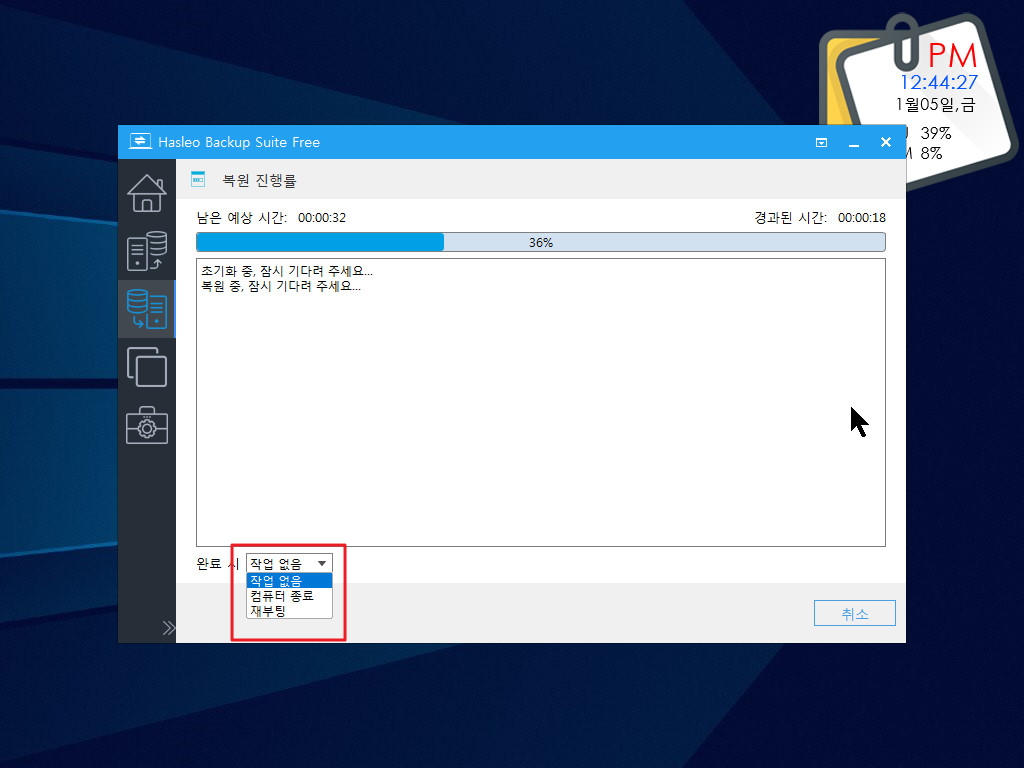
42. 재시작 선택시 9초 대기시간이 있네요
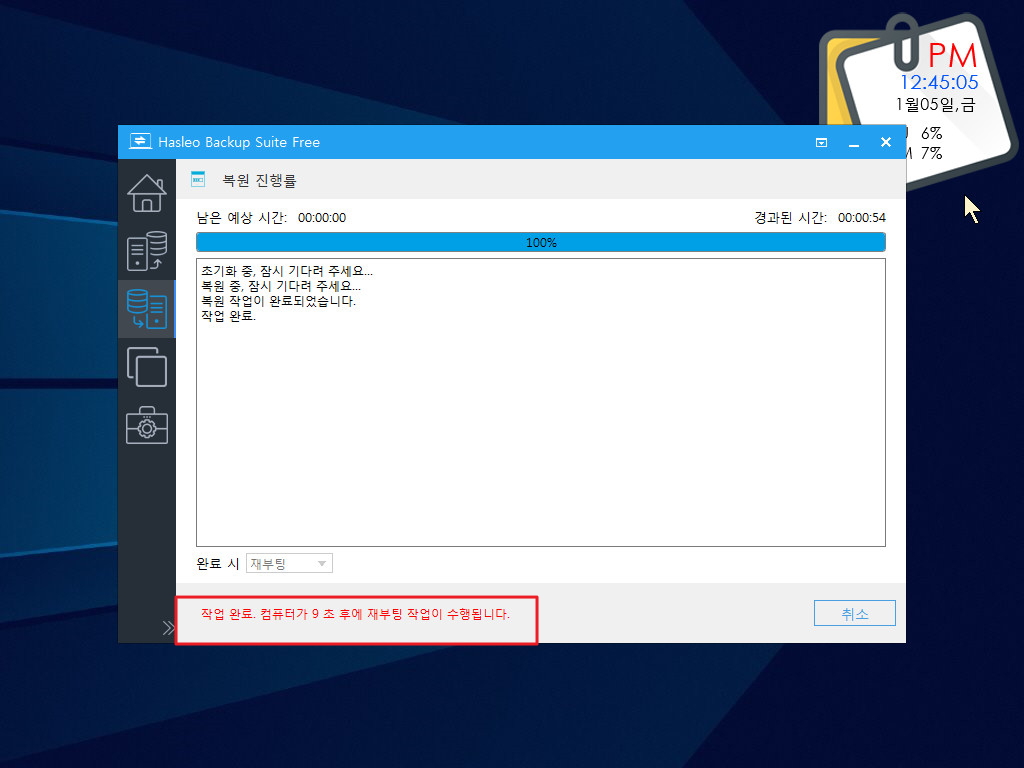
43. 자동복원에 필요했던 06975B7E3FCD4185A856CAF94647E435.EXC 파일을 삭제가 되었습니다
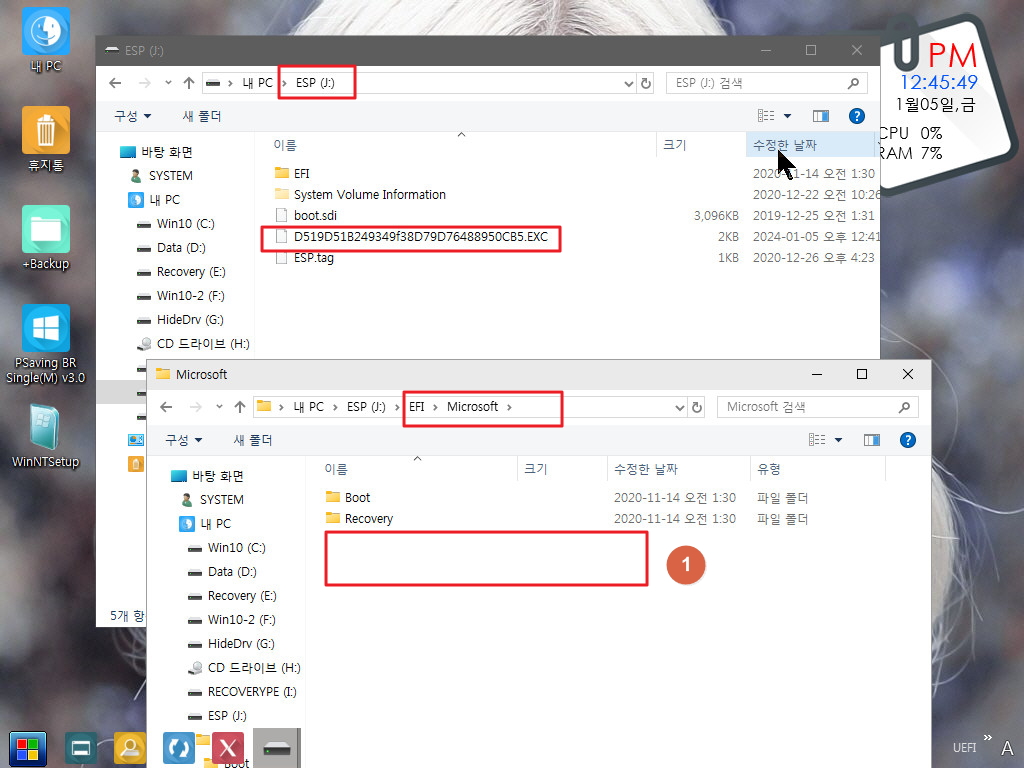
44. 1번 Hasleo Backup Suite 경우 서비스만 등록을 하면 일반 PE에서도 바로 실행을 할수가 있습니다
2번 PE에서 실행은 AppLoader.exe로 하면 됩니다
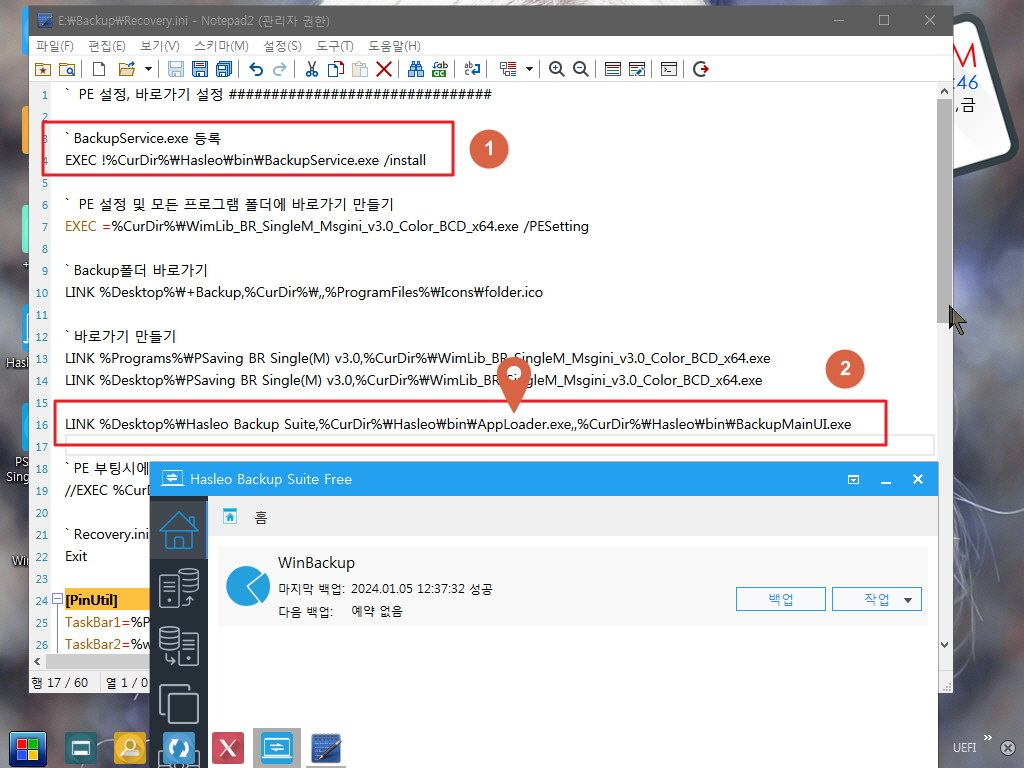
45. PE에서 실행시에는 xml 편집 메뉴가 없습니다..그래서 백업 파일 삭제 cmd가 작동하지 않나 봅니다
혹시 xml 관련 dll 들이 없어서인지 확인을 해보야 할것 같습니다 용량이 큰 PE에서도 메뉴가 없습니다
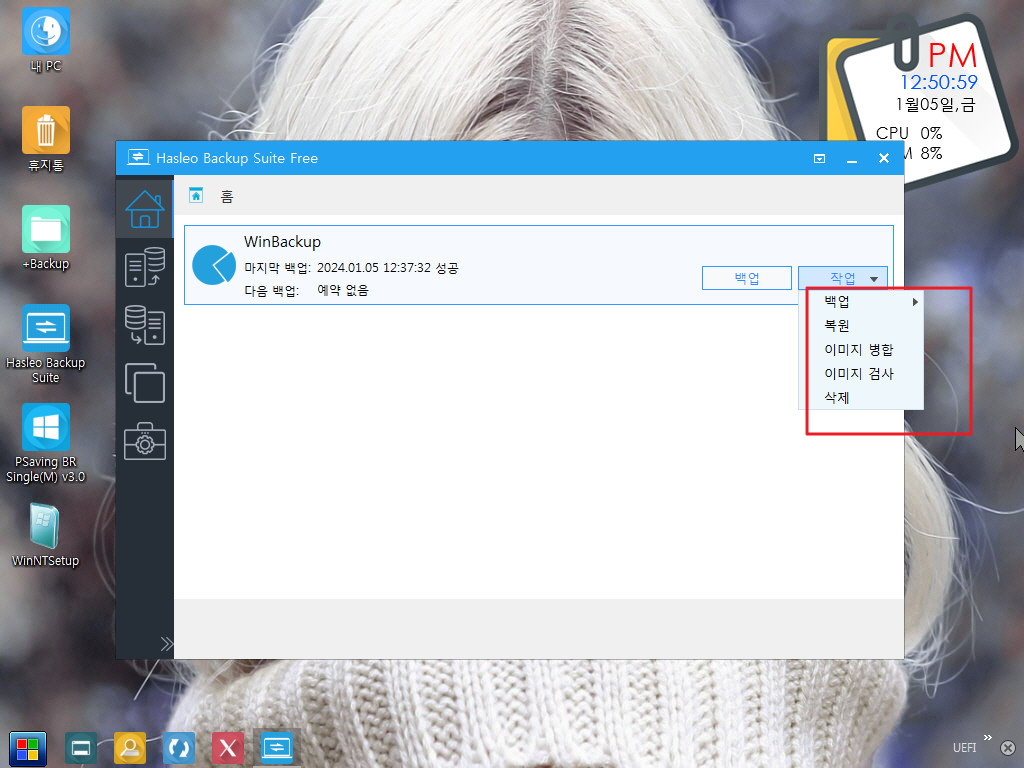
46. PE에서는 등록한 백업 파일 cmd가 작동하지 않습니다
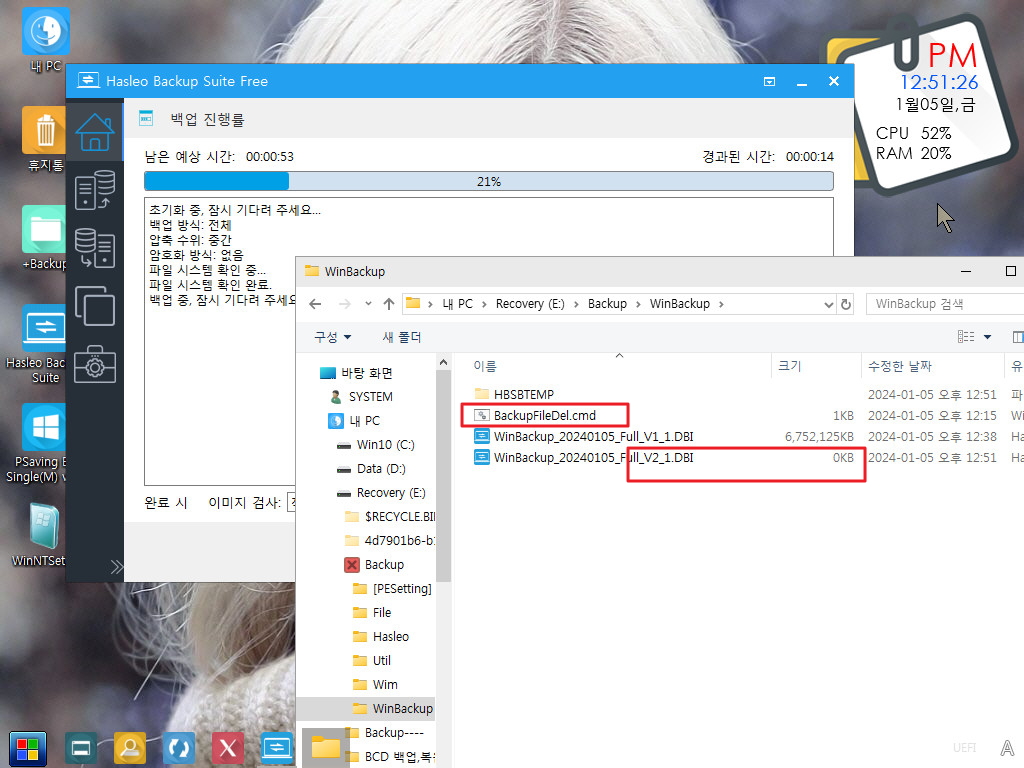
47. 남은 공간이 부족하네요

48. 백업을 하면 TaskConfig.xml에 아래처럼 등록이 됩니다...2번에 백업시에 사용되는 GUID 값입니다..
백업 파일이 여러개이면 이 값도 여러개여서...cmd에서 추출할때 어렵습니다..저는 한개만 있는것을 기준으로 하였습니다
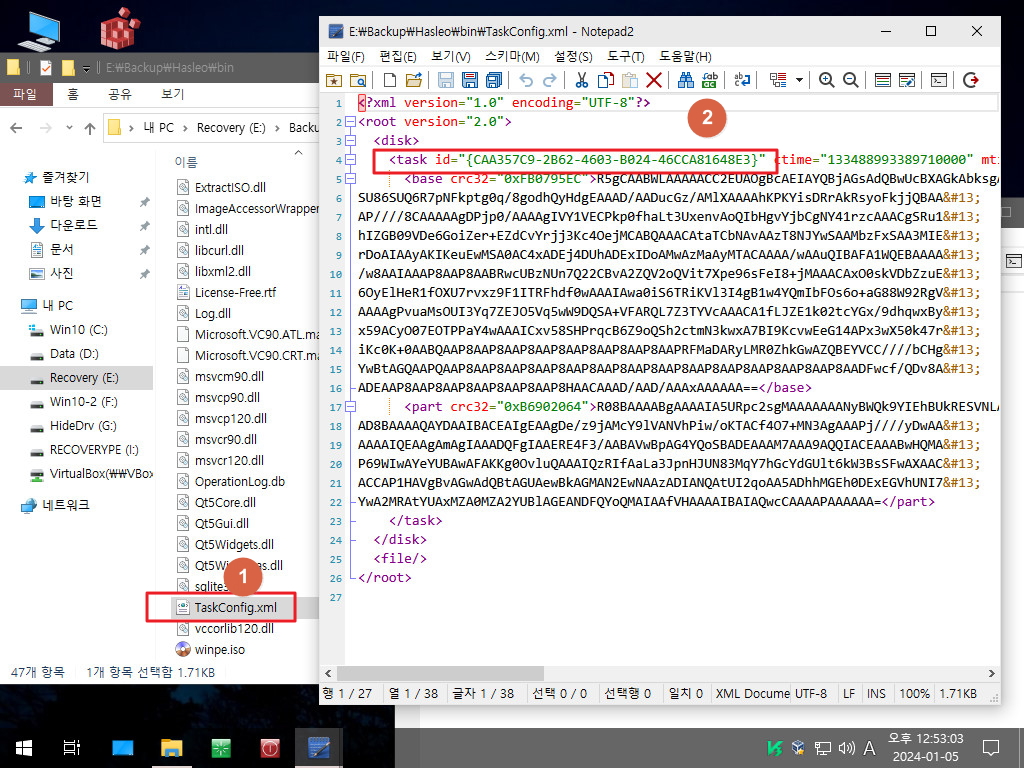
49. TaskConfig.xml에서 GUID 값을 추출하는 명령어 입니다
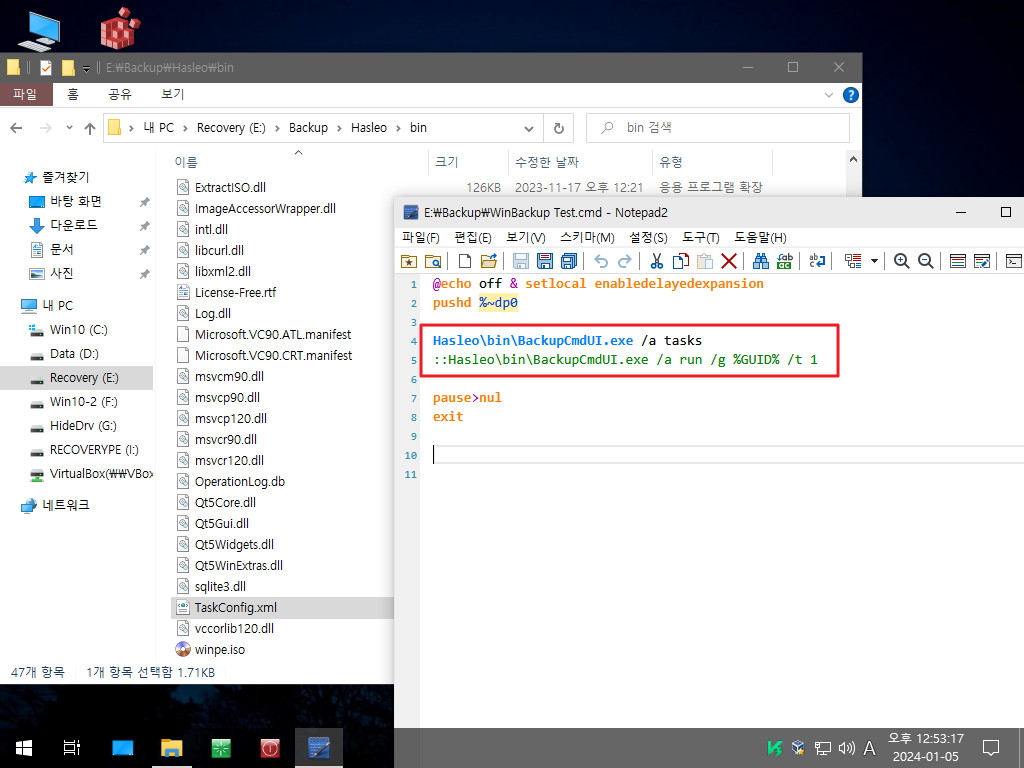
50. 현재 1개만 있어서 한개만 보여주고 있습니다
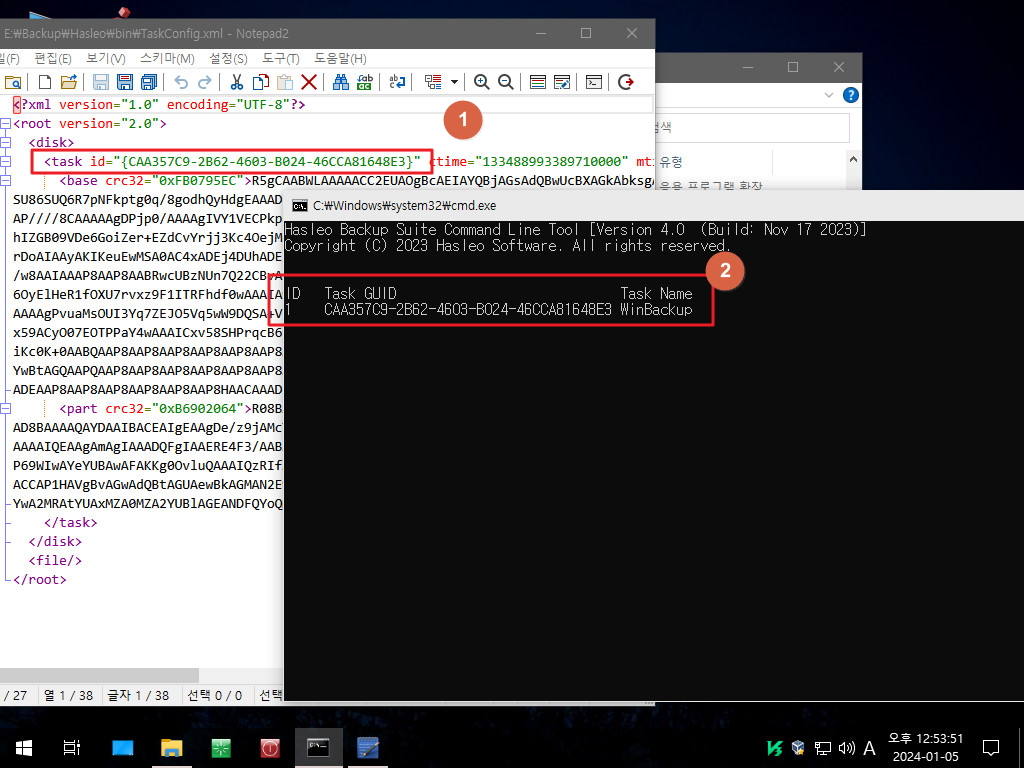
51. GUID값으로 백업을 진행을 합니다.
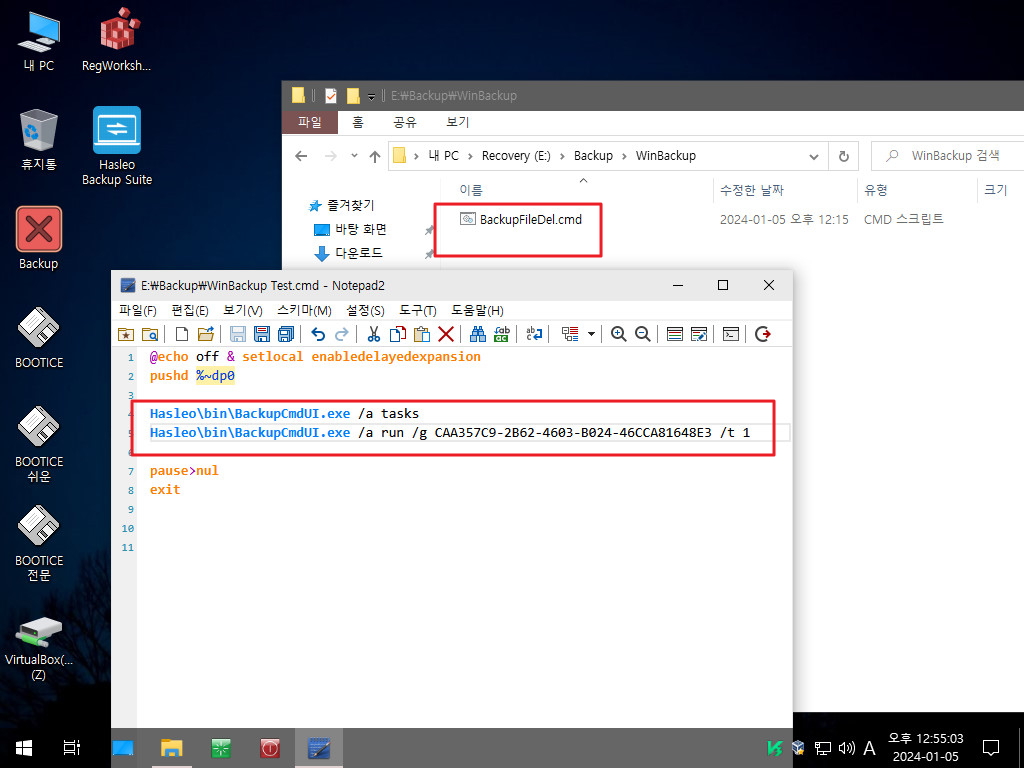
52. 백업중입니다
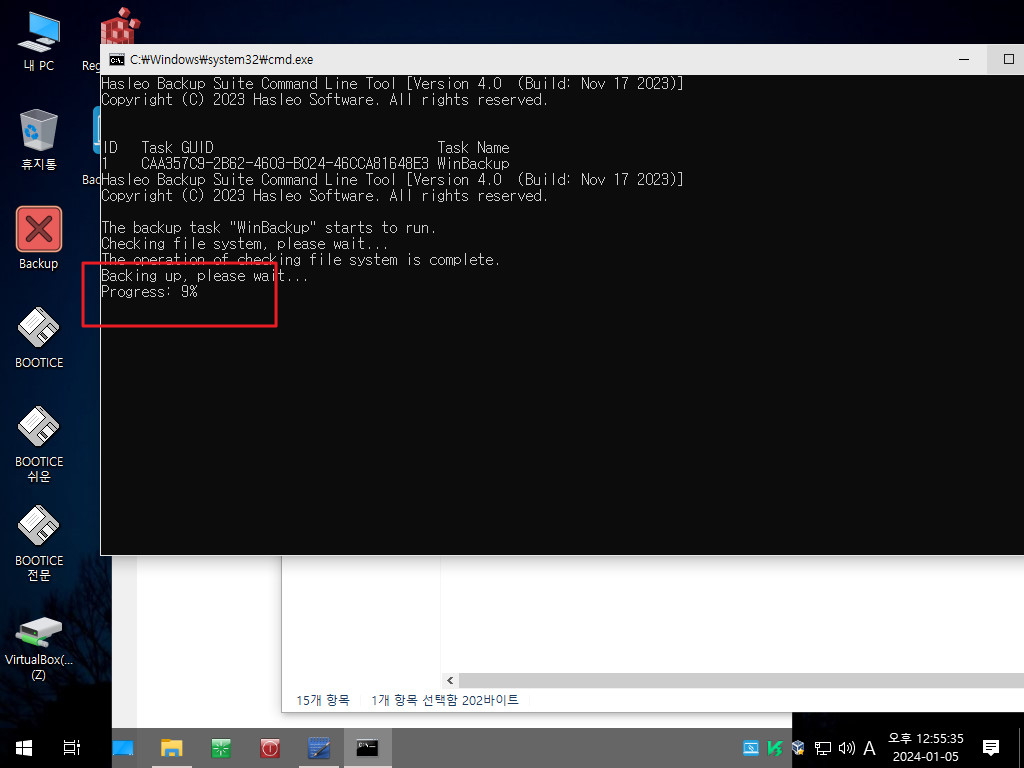
53. 백업이 잘 완료가 되었습니다
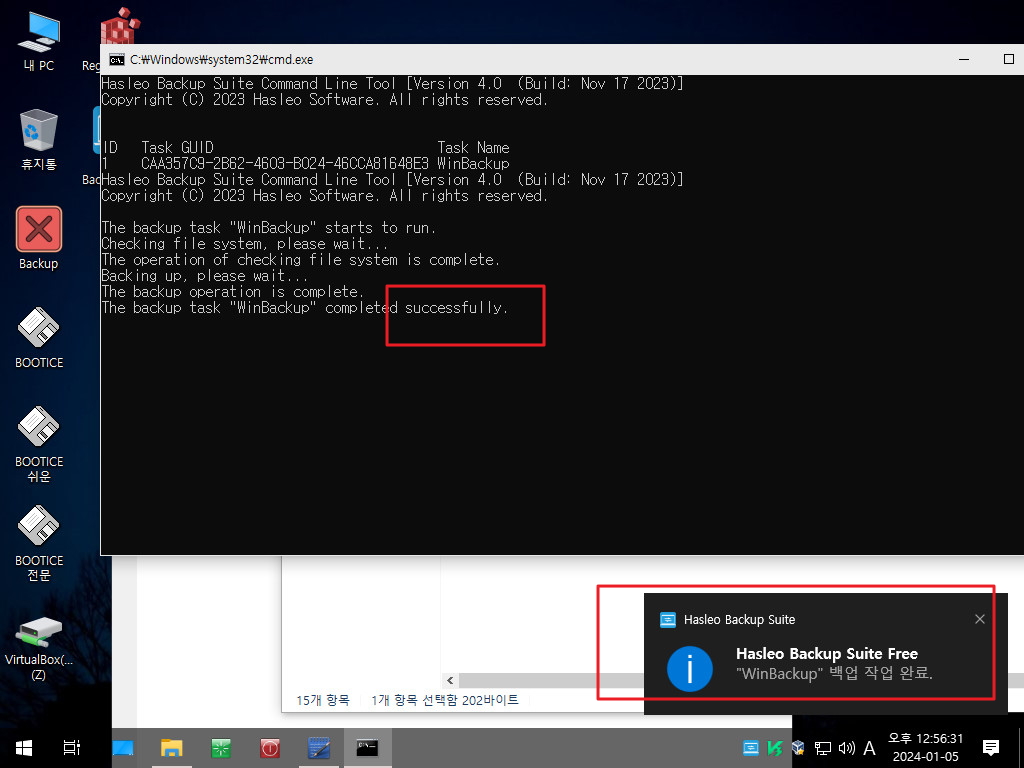
54. 백업 파일을 확인하였습니다
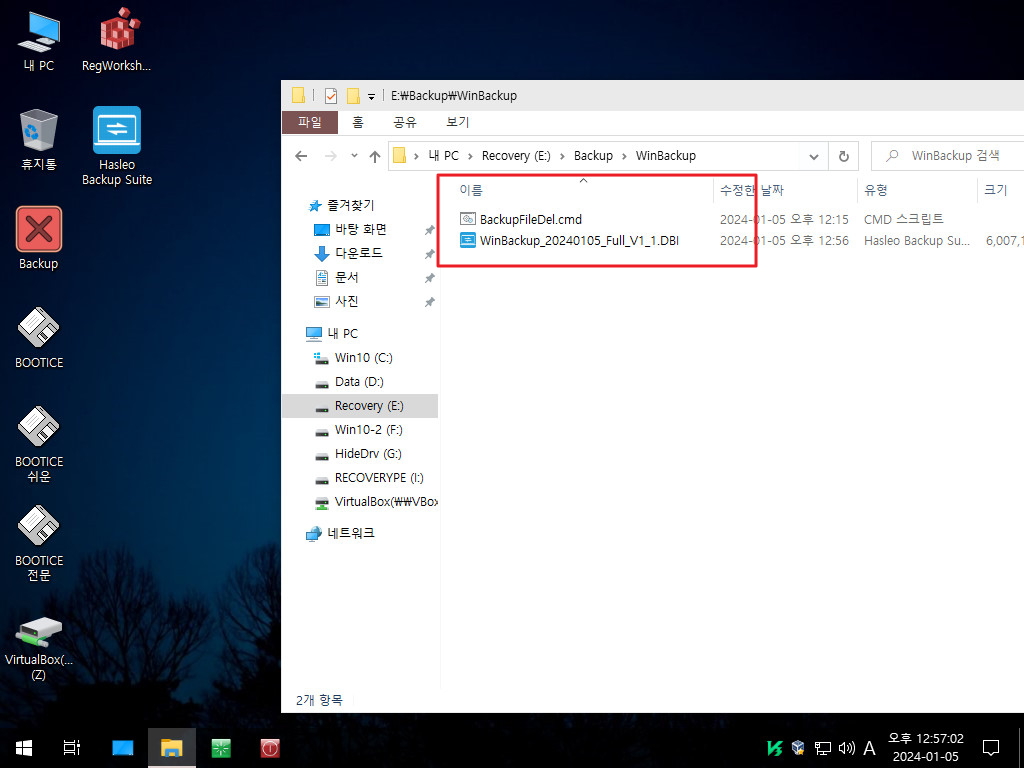
55. Task가 1개만 있는 경우입니다..백업 파일 삭제후 GUID를 추출해서 백업을 하도록 cmd를 구성하여 보았습니다
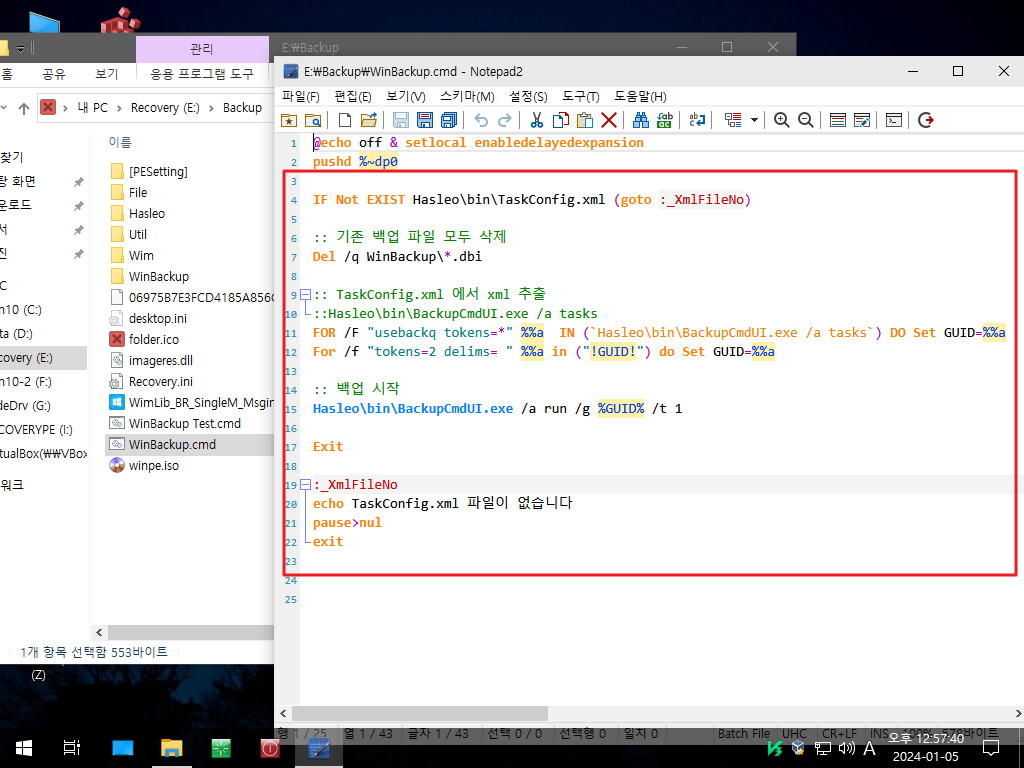
56. 백업이 잘 진행이 되었습니다
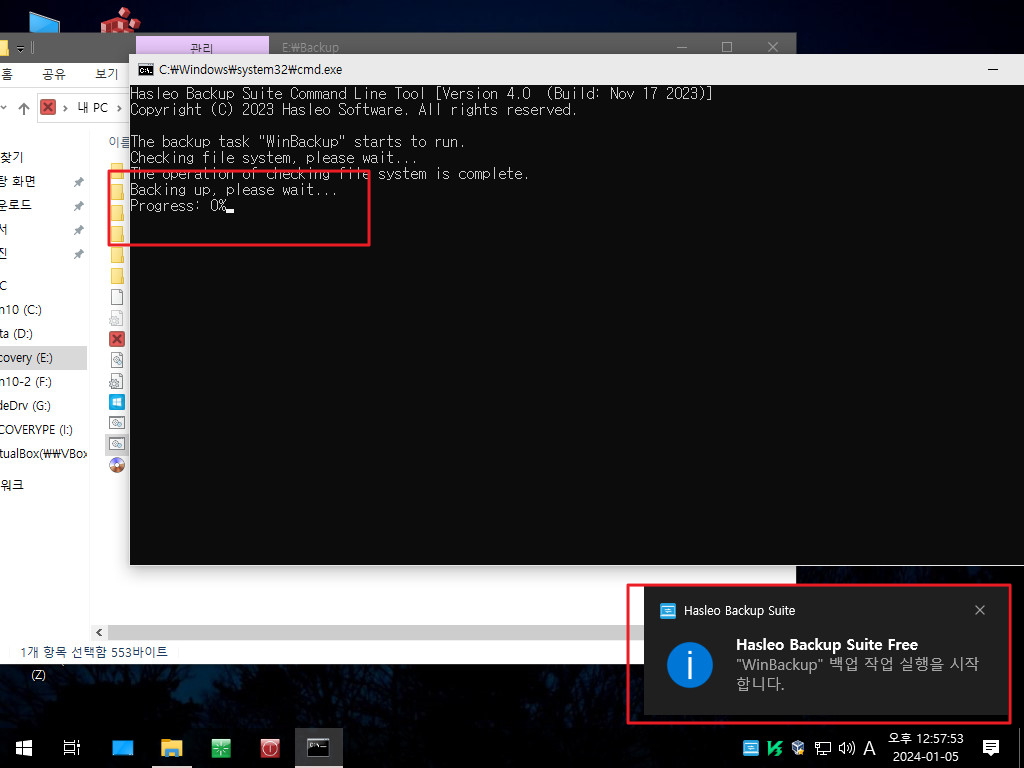
57. PE에서도 백업을 진행을 하여 보았습니다..Hasleo Backup Suite에 백업 파일 삭제후 백업을 하는것은 PE에서 작동하지 않아서 결국은
cmd로 백업을 하는것이 조금은 편하기는 합니다
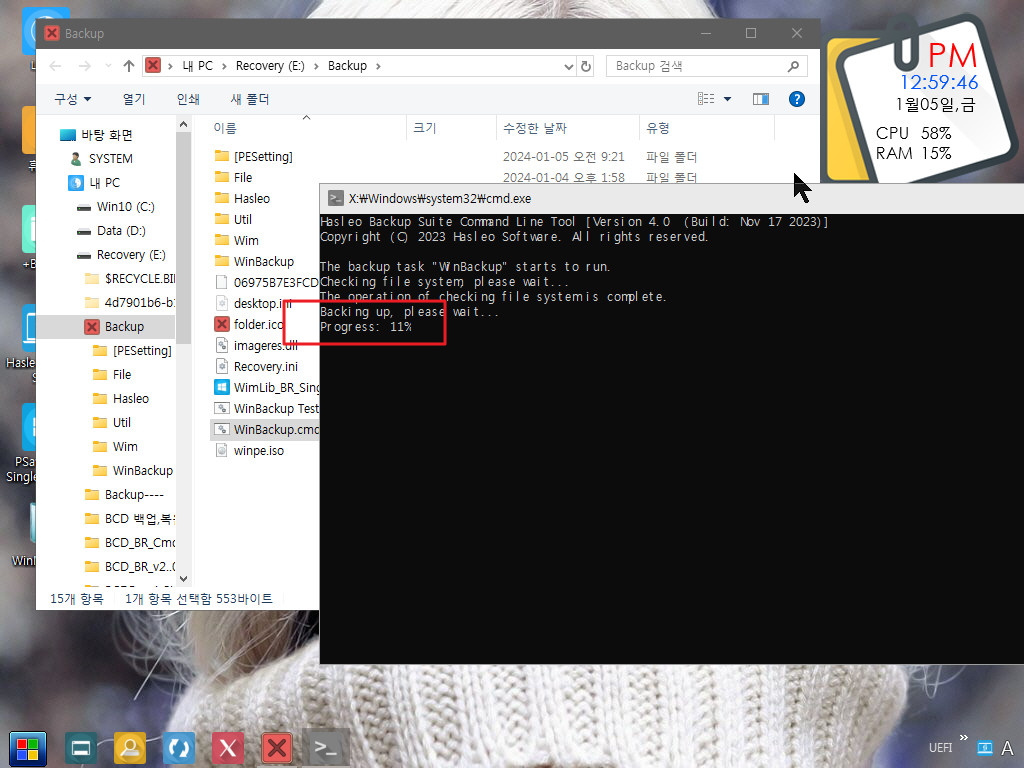
58. 윈도우에서 복원시에 만들어지는 06975B7E3FCD4185A856CAF94647E435.EXC 파일을 복사를 해두었었습니다
이 파일을 EFI 폴더에 복사를 하였습니다.. D519D51B249349f38D79D76488950CB5.EXC 파일도 있어야 합니다..이것은 프로그램 설치시
에 만들어 지는것이어서 테그 파일로 활용을 할수가 있어서 그대로 두는것이 좋은것 같습니다
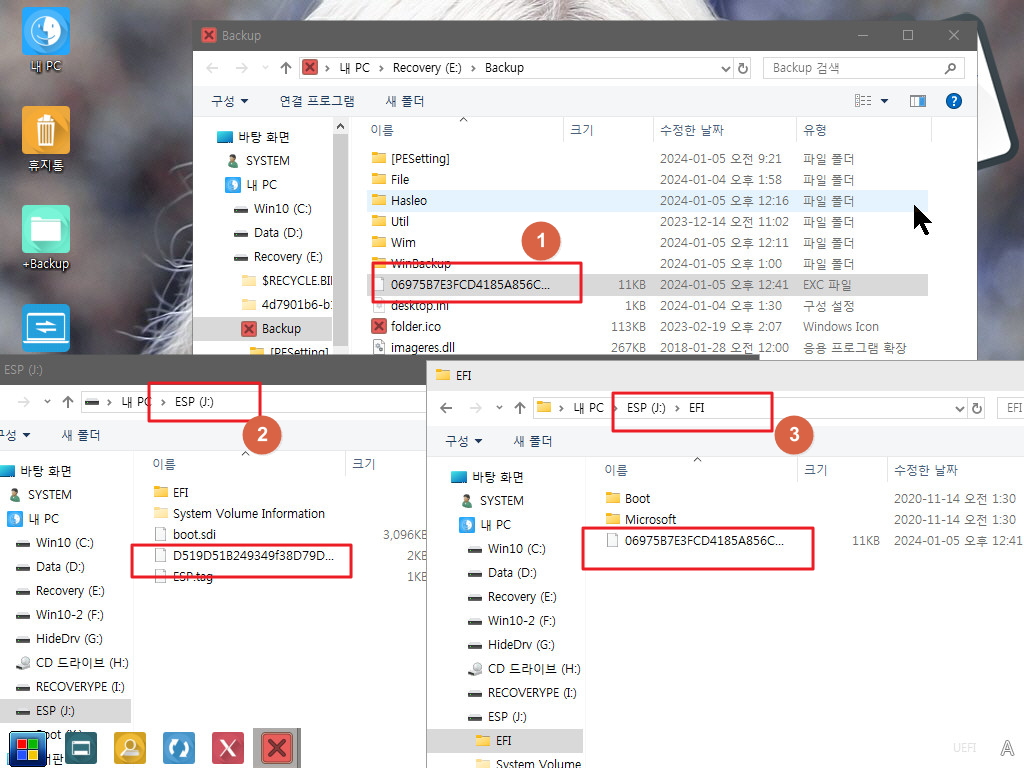
59. 프로그램을 실행하면 06975B7E3FCD4185A856CAF94647E435.EXC 파일이 있어서 자동 복원이 됩니다
06975B7E3FCD4185A856CAF94647E435.EXC 파일에는 복원 과정에 대한 정보가 있어서 파티션 크기등 설정이 바꾸면..새로 만들어야 할
것 같기도 합니다
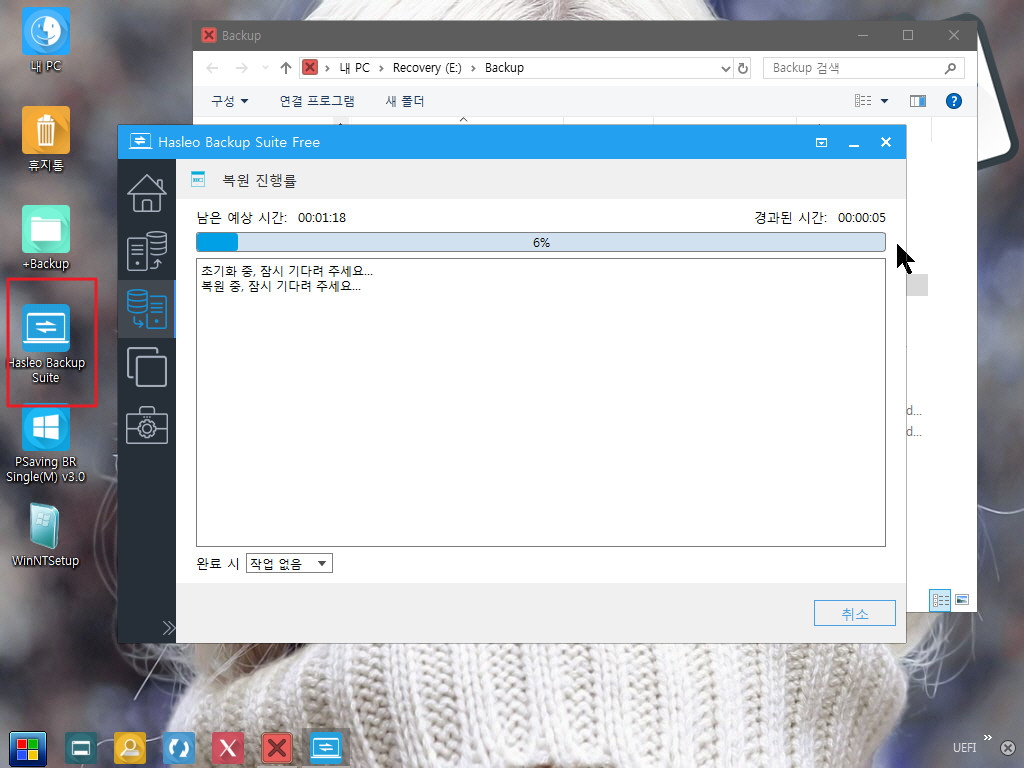
60. 복원이 완료가 되었습니다
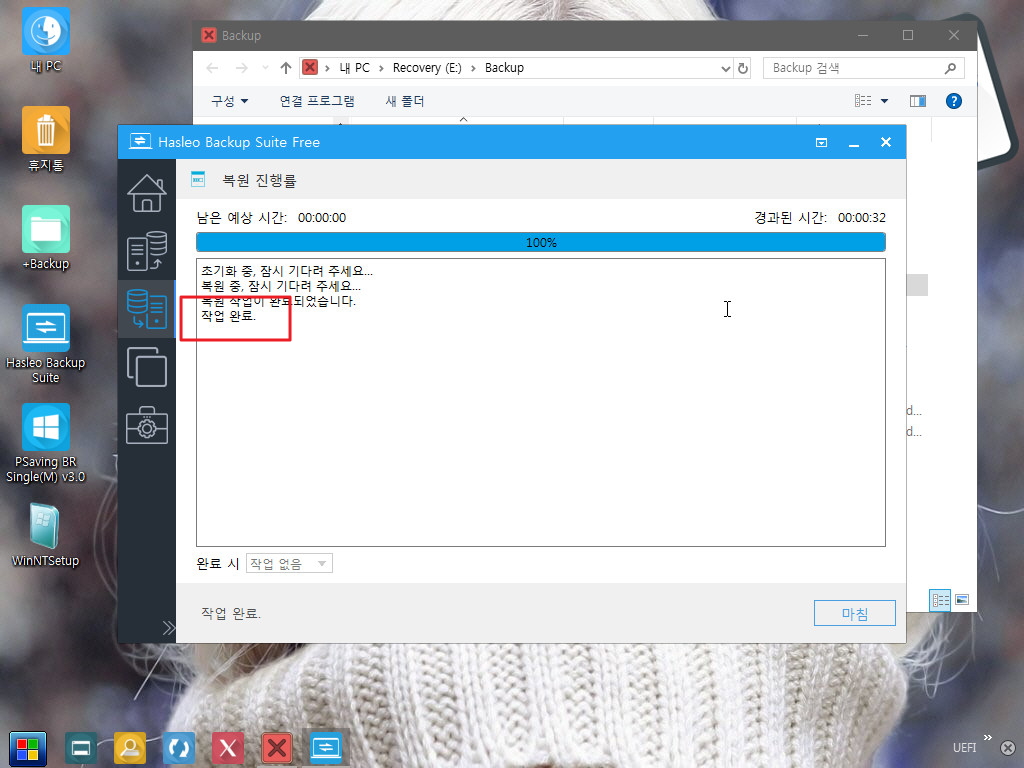
61. 아래는 MBR 입니다...부팅 파티션이 윈도우가 설치된 파티션이어서 파일들이 모두 윈도우 파티션에 있습니다
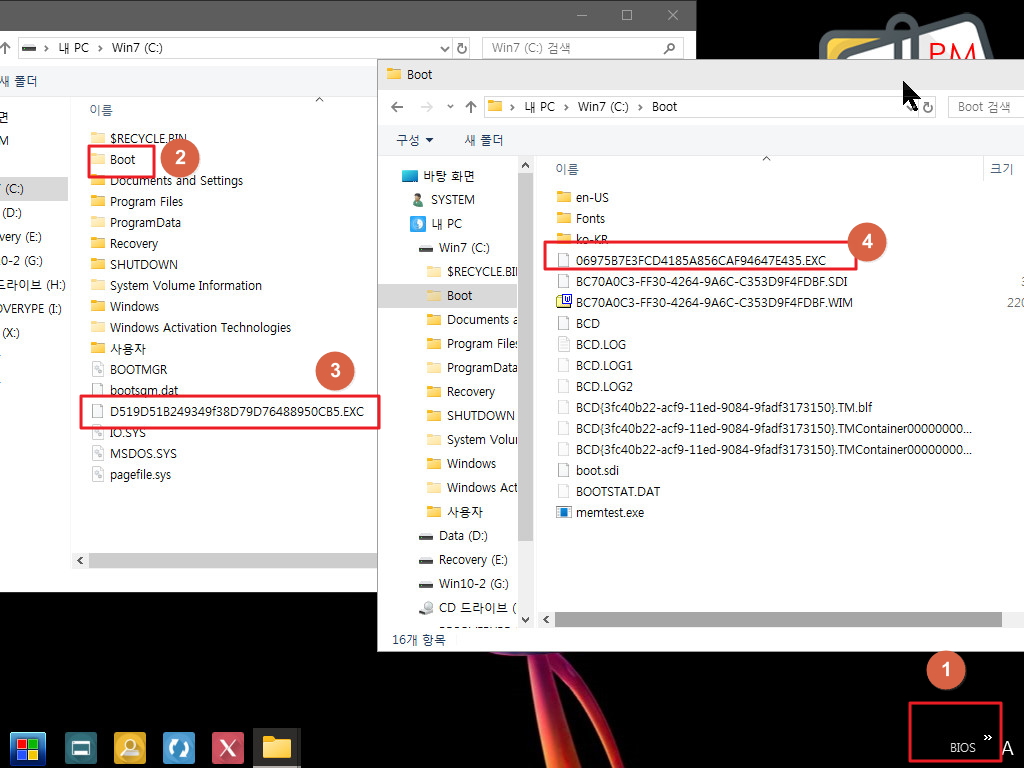
62. 용량이 큰 PE로 새로 만들어 보았습니다..xml 편집 메뉴가 없습니다
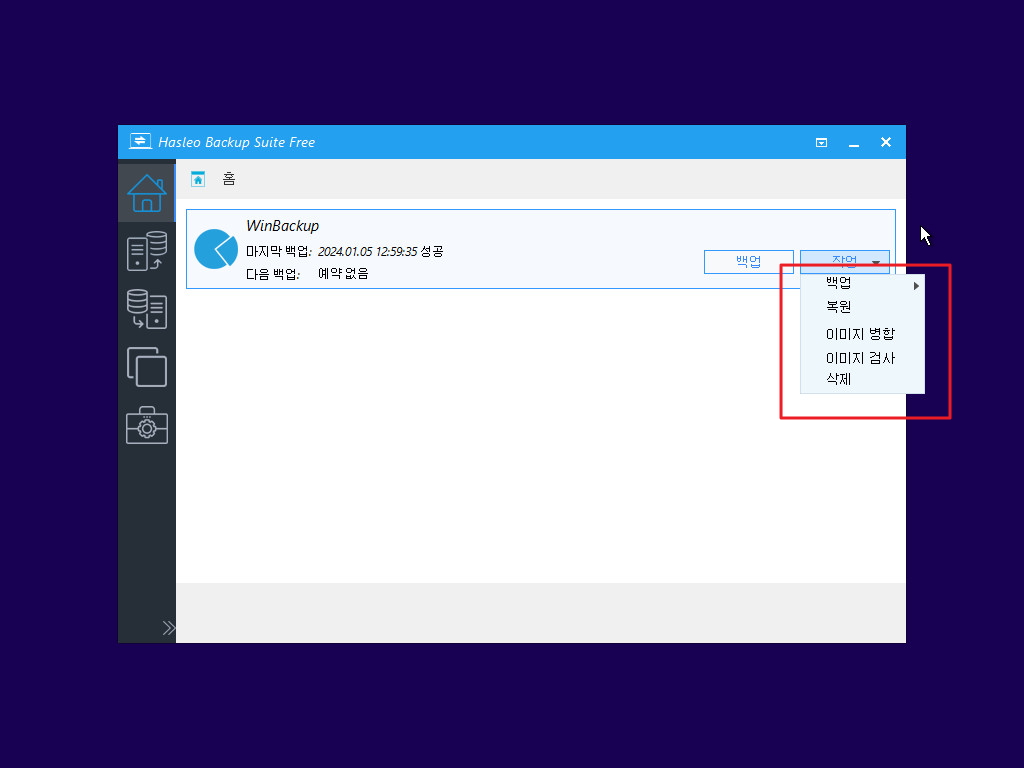
63. 마무리
nov님께서 자세히 알려주신 덕분에 쉽게 적용을 해볼수가 있었습니다
부팅 파티션에 생기는 D519D51B249349f38D79D76488950CB5.EXC 파일과 복원시에 생기는 06975B7E3FCD4185A856CAF94647E435.EXC
파일은 알려주시지 않으셨다면..저는 찾지를 못했을것 같습니다.
nov님 지식을 베풀어 주셔서 감사합니다
Hasleo Backup Suite 에 있는 기능들을 잘 활용을 하면 프로그램에서 클릭을 여러번 하는것보다 좀더 편하게 백업,복원을 할수가 있을것
같습니다...사전에 준비를 잘해야 하는 부분들도 있기는 합니다
오늘 하루도 즐거운일만 있으시길 바랍니다

수고하셨습니다.